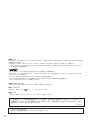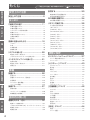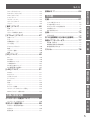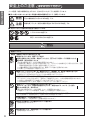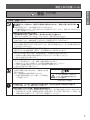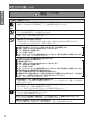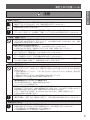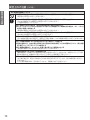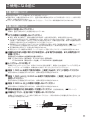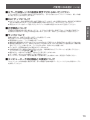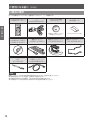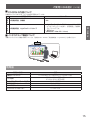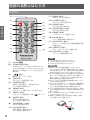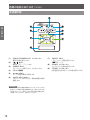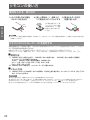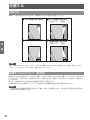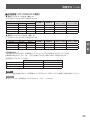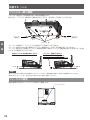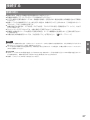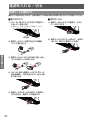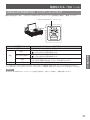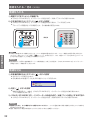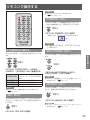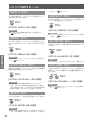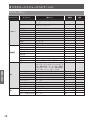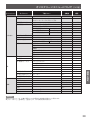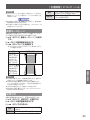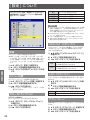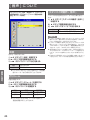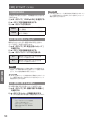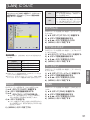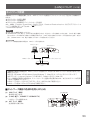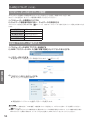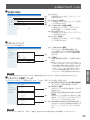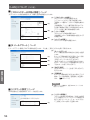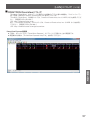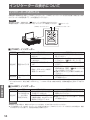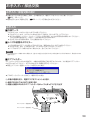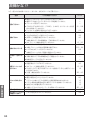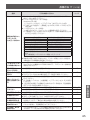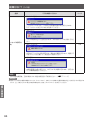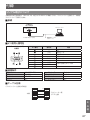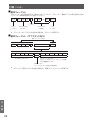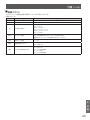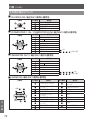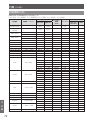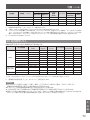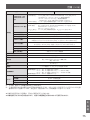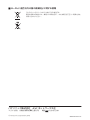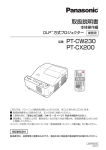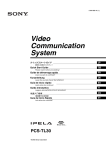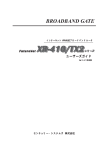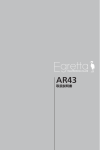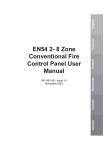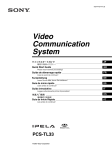Download 取扱説明書 品番 PT-CW331R PT
Transcript
取扱説明書
詳細編
DLP® プロジェクター
品番
業務用
PT-CW331R
PT-CX301R
このたびは、パナソニック製品をお買い上げいただき、まことにありがとうございます。
JJ 本書は、2014 年 7 月以降に生産された製品の取扱説明書です。
JJ 取扱説明書をよくお読みのうえ、正しく安全にお使いください。
JJ ご使用の前に『安全上のご注意』
(☞ 6 ~ 10 ページ)を必ずお読みください。
JJ 保証書は、
「お買い上げ日・販売店名」などの記入を必ず確かめ、取扱説明書とともに大切
に保管してください。
保証書別添付
製造番号は、品質管理上重要なものです。製品本体と保証書の製造番号をお確かめください。
JAPANESE
TQBH0304-1
商標について
•JWindows®、WindowsJVista®、InternetJExplorer® は、米国 MicrosoftJCorporationJの、米国およびその他の国における登
録商標または商標です。
•JMacintosh と Mac、MacJOS、OSJX、SafariJは、米国およびほかの国々で登録された AppleJInc.Jの商標です。
•HDMI、HDMI ロゴ、および High-Definition Multimedia Interface は、米国およびその他の国における HDMI Licensing
LLC の商標または登録商標です。J
•PJLink 商標は、日本、米国その他の国や地域における登録または出願商標です。
•RoomView、Crestron RoomView は、Crestron Electronics, Inc. の登録商標です。Crestron Connected は Crestron
Electronics, Inc. の商標です。
•Linux は、米国および他の国において Linus Torvalds が所有する商標です。
•その他、この説明書に記載されている各種名称・会社名・商品名などは各社の商標または登録商標です。J
なお、本文中ではⓇや TM マークは明記していません。
本書内のイラストについて
•プロジェクター本体、画面などのイラストは、実際とは異なることがあります。
参照ページについて
•本書では、参照ページを(
☞ 00 ページ)のように示しています。
用語について
•本書では付属品の「ワイヤレスリモコン」を「リモコン」と記載しています。
この装置は、クラス B 情報技術装置です。この装置は、家庭環境で使用することを目的としていますが、こ
の装置がラジオやテレビジョン受信機に近接して使用されると、受信障害を引き起こすことがあります。取扱
説明書に従って正しい取り扱いをしてください。
VCCI-B
JIS C 61000-3-2 適合品
本装置は、高調波電流規格 JIS C 61000-3-2 に適合しています。
2
本機の特長
3D 対応ブルーレイディスク
プレーヤーと接続可能
本機は 3D 映像に対応し、3D グラ
スを使用して 3D 映像を視聴するこ
とができます。当社 ディーガ との接
続が可能で、アミューズメント施設や
展示会などにも活用できます。
短い投写距離で大画面
プロジェクターとスクリーンの距離が
近くても大画面で投写することがで
きます。画面の前にプレゼンテーター
が立っても、画面に影が映り込まず、
また目に光が入りません。
教室で十分な明るさ
明るさ 3100 lm で教室などの教育
現場でも明るく見やすい投写ができ
ます。
インタラクティブ機能
本機にインタラクティブソフトウェアを
付属し、インタラクティブペンを使用し
て、投写画面へ文字や図形の書き込み
ができます。
投写するまでの手順
詳しくは各ページをご覧ください。
1. 本機を設置する
(
22 ページ)
☞
2. 本機と外部機器を接続する
(
27 ページ)
☞
3. 電源コードを接続する
(
30 ページ)
☞
4. 電源を入れる
(
32 ページ)
☞
5. 投写する映像を選択する
(
33 ページ)
☞
6. 映像の映り具合を調整する
(
33 ページ)
☞
3
もくじ
「安全上のご注意」を必ずお読みください。(
安全上のご注意
安全上のご注意
安全上のご注意 ..............................................6
はじめに
ご使用になる前に..........................................11
はじめに
本機の運搬について......................................................... 11
本機の設置について......................................................... 11
セキュリティーに関するお願い......................................... 12
廃棄について.................................................................... 12
本機の取り扱いについて.................................................. 12
付属品の確認.................................................................... 14
別売品............................................................................... 15
準
各部の名称とはたらき..................................16
リモコン............................................................................. 16
本体................................................................................... 17
備
本体操作部........................................................................ 18
接続端子部........................................................................ 19
リモコンの使い方..........................................20
基本的な使い方
電池を入れる、取り出す.................................................. 20
投写する........................................................33
映像の映り具合を調整する.............................................. 33
投写する映像を選択する.................................................. 33
3D 映像を視聴する......................................34
3D 映像の視聴について.................................................. 34
リモコンで操作する......................................35
入力信号を切り換える...................................................... 35
〈3D〉ボタン..................................................................... 35
〈FREEZE〉ボタン.......................................................... 35
〈KEYSTONE〉ボタン.................................................... 35
〈IMAGE〉ボタン............................................................. 35
〈INPUT〉ボタン.............................................................. 36
〈MENU〉ボタン.............................................................. 36
〈AUTO ADJ.〉ボタン.................................................... 36
〈MUTE〉ボタン............................................................... 36
〈ASPECT〉ボタン.......................................................... 36
〈AV MUTE〉ボタン....................................................... 36
〈VOLUME〉ボタン......................................................... 36
調整と設定
リモコンのコントローラー ID を指定する....................... 20
オンスクリーンメニューについて.................37
インタラクティブペンの使い方....................21
メニュー画面の操作方法.................................................. 37
各部の名称........................................................................ 21
メニューツリー.................................................................. 38
電池を入れる、取り出す.................................................. 21
[ ピクチャー ] について................................40
使用方法............................................................................ 21
ピクチャーモード............................................................... 40
調整と設定
準備
設置する........................................................22
投写方式............................................................................ 22
設置オプションについて(別売品).................................. 22
投写関係............................................................................ 23
点検と部品交換
アジャスター脚の調整...................................................... 26
フォーカスの調整.............................................................. 26
壁の色............................................................................... 40
明るさ................................................................................ 40
コントラスト....................................................................... 40
シャープネス..................................................................... 40
色の濃さ............................................................................ 41
色合い............................................................................... 41
ガンマ................................................................................ 41
色温度............................................................................... 41
カラースペース................................................................. 41
接続する........................................................27
[ 位置調整 ] について .................................42
接続の前に........................................................................ 27
アスペクト.......................................................................... 42
コンピューターとの接続例............................................... 28
映像機器との接続例......................................................... 29
基本的な使い方
そ の 他
電源を入れる / 切る.....................................30
電源コードを接続する...................................................... 30
〈ON(G)/STANDBY(R)〉インジケーターについて... 31
電源を入れる..................................................................... 32
電源を切る........................................................................ 32
4
☞ 6 ~ 10 ページ)
位相................................................................................... 42
クロック周波数.................................................................. 42
水平位置............................................................................ 42
垂直位置............................................................................ 42
デジタルズーム................................................................. 42
垂直キーストーン.............................................................. 43
投写方式............................................................................ 43
[ 設定 ] について .........................................44
言語................................................................................... 44
メニュー位置..................................................................... 44
もくじ
VGA Out(スタンバイ)
................................................. 44
LAN(スタンバイ)
.......................................................... 44
テストパターン.................................................................. 44
故障かな !?...................................................64
その他
コントローラー ID............................................................. 45
付録................................................................67
スタートアップロゴ............................................................ 45
シリアル端子について...................................................... 67
リセット............................................................................... 45
その他の端子について..................................................... 70
消音................................................................................... 46
ボリューム.......................................................................... 46
スタンバイ時動作 ( 音声 )................................................ 46
[オプション ] について..................................47
PJLink プロトコルを使用する......................................... 71
対応信号リスト.................................................................. 72
3D 対応信号リスト........................................................... 73
仕様................................................................74
外形寸法図........................................................................ 76
自動ソース......................................................................... 47
天つり金具類取り付け時の注意事項...........76
入力................................................................................... 47
保証とアフターサービス...............................77
ランプ設定........................................................................ 47
高度................................................................................... 48
フィルター通知................................................................. 48
保証書(別添付).............................................................. 77
補修用性能部品の保有期間............................................. 77
修理を依頼されるとき...................................................... 77
備
ダイナミックブラック......................................................... 48
準
自動電源オフ(分)........................................................... 47
はじめに
[ 音声 ] について..........................................46
安全上のご注意
クローズドキャプション..................................................... 44
さくいん.........................................................78
情報................................................................................... 48
基本的な使い方
[3D] について..............................................49
3D..................................................................................... 49
3D 反転............................................................................ 49
3D 映像フォーマット........................................................ 49
1080p@24.................................................................... 50
3D 安全注意メッセージ................................................... 50
3D 視聴に関するお願い.................................................. 50
調整と設定
[LAN] について...........................................51
DHCP............................................................................... 51
IP アドレス......................................................................... 51
サブネットマスク............................................................... 51
ゲートウェイ...................................................................... 51
DNS.................................................................................. 51
点検と部品交換
保存................................................................................... 52
リセット............................................................................... 52
ネットワーク接続............................................................... 53
コンピューターのネットワーク設定.................................. 54
WEB ブラウザーで操作する........................................... 54
点検と部品交換
そ の 他
インジケーターの表示について...................58
インジケーターが点灯したら........................................... 58
お手入れ / 部品交換.....................................59
お手入れ / 部品交換の前に............................................. 59
お手入れ............................................................................ 59
部品交換............................................................................ 61
5
安全上のご注意
安全上のご注意(つづき)
必ずお守りください
安全上のご注意
人への危害、財産の損害を防止するため、必ずお守りいただくことを説明しています。
■■ 誤った使い方をしたときに生じる危害や損害の程度を区分して、説明しています。
警告
「死亡や重傷を負うおそれがある内容」です。
注意
「傷害を負うことや、財産の損害が発生するおそれがある内容」です。
■■ お守りいただく内容を次の図記号で説明しています。
してはいけない内容です。
実行しなければならない内容です。
警告
電源について
異常・故障時には直ちに使用を中止する
■■ 異常があったときは、電源プラグを抜く
内部に金属や水などの液体、異物が入ったとき、落下などで外装ケースが破損したとき、
煙や異臭、異音が発生したとき
電源プラグ
(そのまま使用すると、火災や感電の原因になります。
)
を抜く
⇒⇒ 異常の際、電源プラグをすぐに抜けるように、コンセントを本機の近くに取り付けるか、配線
用遮断装置を容易に手が届く位置に設置してください。
⇒⇒ 本機を電源から完全に遮断するには、電源プラグを抜く必要があります。
⇒⇒ お買い上げの販売店にご相談ください。
■■ 電源プラグ(コンセント側)や、電源コネクター(本体側)は、根元まで確実に差し込む
(差し込みが不完全ですと、感電や発熱による火災の原因になります。)
⇒⇒ 傷んだプラグやゆるんだコンセントのまま使用しないでください。
■■ 電源プラグのほこりなどは、定期的にとる
(プラグにほこりなどがたまると、湿気などで絶縁不良となり、火災や感電の原因になります。)
⇒⇒ 半年に一度は電源プラグを抜いて、乾いた布で拭いてください。
⇒⇒ 長時間使用しないときは、電源プラグをコンセントから抜いてください。
■■ 電源コード・プラグが破損するようなことはしない
傷つける、加工する、高温部や熱器具に近づける、無理に曲げる、ねじる、引っ張る、
重いものを載せる、束ねるなど
(傷んだまま使用すると、火災や感電、ショートの原因になります。)
⇒⇒ 電源コードやプラグの修理は、お買い上げの販売店にご相談ください。
■■ コンセントや配線器具の定格を超える使い方や、交流 100 V 以外での使用はしない
(たこ足配線等で、定格を超えると、発熱による火災の原因になります。)
■■ 付属の電源コード以外は使用しない
(付属の電源コードを使わないと感電の原因になります。)
■■ ぬれた手で電源プラグや電源コネクターに触れない
(感電の原因になります。)
ぬれ手
禁止
■■ 雷が鳴り出したら、本機や電源プラグには触れない
(感電の原因になります。)
接触禁止
6
安全上のご注意(つづき)
安全上のご注意
警告(つづき)
ご使用・設置について
■■ 放熱を妨げない
布や紙などの上に置かない(吸気口に吸着する場合があります)、風通しが悪く狭い所に押し
込まない
(内部が高温になり、火災の原因になることがあります。)
⇒⇒ 吸排気を妨げないよう、周辺の壁やものから排気口までは 1Jm 以上、吸気口までは 50cm 以
上離して設置してください。
■■ 排気口には手やものを近づけない
[手や顔を近づけない、指を入れない、熱に弱いものを近くに置かない]
(排気口からは熱風がでているため、やけどやけが、変形の原因になります。)
■■ カーペット・スポンジマット・毛布などのやわらかい面の上で本機を使用しない
(内部に熱がこもり、本機の故障、火災ややけどの原因になることがあります。)
■■ 湿気やほこりの多い所、油煙や湯気が当たるような所に置かない
(火災や感電の原因になることがあります。また、油により樹脂が劣化し、天つり設置の場合に落
下するおそれがあります。)
■■ 荷重に耐えられない場所や不安定な場所に設置しない
(落下などによる本機の破損・変形や、大きな事故やけがの原因になります。)
■■ 使用中はレンズやミラーをのぞかない
(レンズからは強い光がでます。投写光を見ると、目を痛める原因になります。)
⇒⇒ 使用中に本機から離れる場合は電源プラグをコンセントから抜いてください。
⇒⇒ 特にお子様にはご注意ください。
■■ 内部に金属類や燃えやすいものなどを入れたり、水などの液体をかけたりぬらしたりしない
(ショートや発熱により、火災・感電・故障の原因になります。)
⇒⇒ 機器の近くに水などの液体の入った容器や金属物を置かないでください。
⇒⇒ 水などの液体が内部に入ったときは、販売店にご相談ください。
⇒⇒ 特にお子様にはご注意ください。
■■ 分解や改造をしない
(内部には電圧の高い部分があり、感電や火災の原J
因になります。J
分解禁止
また、使用機器の故障の原因になります。)
⇒⇒ 内部の点検や修理などは、お買い上げの販売店J
にご相談ください。
ƷƷƷƷƷƷⶲࡿᗨ
ȽʀɛɁɦɻͨঋǽᅀǾȹʀɁȡǑǠǹǓǶ
ǞǯǤǓƹԑ⤴ǺǾⶲ⯍ࡿ⤴ոǛᄋএǞǑșƸ
ʽʶǤȞȚǷ⭨ڈǶǨƹ
「本体に表示した事項」
■■ 天井取り付け(天つり)・壁掛けなどの設置工事は、専門の技術者または販売店に依頼する
(工事の不備により、落下事故の原因となります。)
■■ 当社で指定した天つり金具・壁掛取付金具を使用する
(当社指定以外の天つり金具・壁掛取付金具の不備により、落下事故の原因となることがあります。)
⇒⇒ 当社指定の天つり金具・壁掛取付金具をご利用の際は、天つり金具(取付け用ベース金具)
・壁
掛取付金具に付属のワイヤーで落下防止の処置を行ってください。
7
安全上のご注意(つづき)
安全上のご注意
警告(つづき)
付属品・消耗品について
■ ランプユニットなどの部品交換を行う前に、必ず電源プラグをコンセントから抜く
(電源プラグを抜かずに交換作業を行うと、感電や破裂の原因になります。)
電源プラグ
を抜く
■■ ランプユニットを分解しない
(ランプ部が破裂すると、けがの原因になります。)
分解禁止 ■■ ランプユニット交換の際は、指定のねじ以外は外さない
(感電・やけど・けがの原因となります。)
■■ 電池の液が漏れたときは、素手で液をさわらない
[液が目に入ったら目をこすらない]
(失明のおそれや、液が身体や衣服に付着した場合、皮膚の炎症やけがの原因になります。)
⇒⇒ すぐにきれいな水で洗ったあと、医師にご相談ください。
コイン電池は誤った使い方をしない
zz指定された電池(リチウムコイン電池 CR2025 型)以外は使用しない
zz加熱・分解したり水などの液体や火の中へ入れたりしない
zz+と-を針金などで接続しない
zz+と-を逆に入れない
zzネックレスやヘアピンなど金属が使用されているものと一緒に持ち運んだり保管したりしない
(液漏れ・発熱・破裂・発火の原因になります。)
■■
インタラクティブペンの電池は誤った使い方をしない
zz指定された電池以外は使用しない
zz乾電池は充電しない
zz加熱・分解したり水などの液体や火の中へ入れたりしない
zz+と-を針金などで接続しない
zz+と-を逆に入れない
zzネックレスやヘアピンなど金属が使用されているものと一緒に持ち運んだり保管したりしない
zz新旧の電池や違う種類の電池を混ぜて使わない
zzアルカリ乾電池またはマンガン乾電池以外は使用しない
zz被覆のはがれた電池は使わない(電池には安全のために被覆がかぶせてあります。これをはが
すとショートの原因になりますので、絶対にはがさないでください)
(液漏れ・発熱・破裂・発火の原因になります。)
■■
■■ 付属の電源コードは、本機以外の機器では使用しない
(付属の電源コードを本機以外の機器で使用すると、ショートや発熱により、感電・火災の原因に
なることがあります。)
■ 付属の電池(コイン電池、単 4 形電池)は乳幼児の手の届く所に置かない
(誤って飲み込むと、身体に悪影響を及ぼします。)
⇒J 万一、飲み込んだと思われるときは、すぐに医師にご相談ください。
■ ランプユニットの交換は、必ず電源プラグをコンセントから抜いてから行う
(ランプの点灯中は紫外線を発生しています。)
⇒J 正しい手順で交換を行ってください。
■■ ランプユニットの交換は、電源を切り、ランプが冷えてから(1 時間以上待ってから)行う
(カバー内部は高温になっているため、やけどの原因になります。)
■■ 使い切った電池は、すぐにリモコンから取り出す
(そのまま機器の中に放置すると、電池の液漏れや、発熱・破裂の原因になります。)
8
安全上のご注意(つづき)
安全上のご注意
注意
電源について
■■ 長時間使用しないときは、電源プラグをコンセントから抜く
(電源プラグにほこりがたまり、火災・感電の原因になることがあります。)
電源プラグ ■■ お手入れの際は、電源プラグをコンセントから抜く
(感電の原因になることがあります。)
を抜く
■■ 電源コードを取り外すときは、必ず電源プラグ、電源コネクターを持って抜く
(コードを引っ張るとコードが破損し、感電・ショートによる火災の原因になることがあります。)
ご使用・設置について
■■ 本機の上に重いものを載せたり、乗ったりしない
(バランスがくずれて倒れたり、落下したりして、けがの原因になることがあります。また、本機
の破損や変形の原因になることがあります。)
■■ 異常に温度が高くなる所に置かない
(外装ケースや内部部品が劣化するほか、火災の原因になることがあります。)
⇒⇒ 直射日光の当たる所や、熱器具などの近くには、設置・保管をしないでください。
■■ ミラーには強い力や衝撃を加えない
(ガラス製ですので、破損により、けがの原因になることがあります。)
■■ 移動させる場合は、必ず接続線を外す
(コードの破損などにより、火災や感電の原因になることがあります。)
■■ 天つりする場合は、取り付けねじや電源コードが天井内部の金属部と接触しないように設置する
(天井内部の金属部と接触して、感電の原因になることがあります。)
付属品・消耗品について
■■ ランプが破裂したときは、さわったり、顔を近づけたりしない
(散乱したガラス片で、けがをしたり、破裂により発生したガスを吸い込んでしまったりするおそ
れがあります。)
⇒⇒ 直ちに換気を行ってください。万が一吸い込んだり、目や口に入ったりした場合は、直ちに医
師にご相談ください。
⇒⇒ 破裂により発生したガスは、蛍光灯程度の水銀を含有しています。
⇒⇒ 販売店にランプの交換と内部の点検をご依頼ください。
■■ 古いランプユニットは使用しない
[使用時間を超えたランプユニットは使用しない]
(そのまま使用を続けると、破裂する場合があります。)
⇒⇒ ランプユニットは消耗部品です。
■■ 乾燥剤は、袋を開けたり、食べたり、水気のある所に捨てたりしない
(中身を誤って口に入れると、身体に悪影響を及ぼします。また、水分に反応して発熱しますので、
中身が身体や衣服に付着した場合、皮膚の炎症やけがの原因になります。)
⇒J 万一、目や口に入った場合、すぐにきれいな水で洗ったあと、医師にご相談ください。
⇒⇒ 特にお子様にはご注意ください。
■■ 長期間使用しない場合は、リモコンから電池を取り出す
(電池の液漏れ、発熱、発火、破裂などを起こし、火災や周囲汚損の原因になることがあります。)
お手入れについて
■■ 1 年に 1 度は、内部の清掃を販売店に依頼する
(本機の内部にほこりがたまったままで使用を続けると、火災の原因になることがあります。)
⇒⇒ 特に湿気の多くなる梅雨期の前に行うと効果的です。
⇒⇒ 内部清掃費用については販売店にご相談ください。
9
安全上のご注意(つづき)
安全上のご注意
3D 映像の視聴について
■■ 光過敏の既往症のある人、心臓に疾患のある人、体調不良の人は 3D 映像を視聴しない
(病状悪化の原因になることがあります。)
■■ 3D の映像を視聴中に疲労感、不快感など異常を感じた場合には、視聴を中止する
(そのまま視聴すると体調不良の原因になることがあります。)
⇒⇒ 適度な休憩をとってください。
■■ 3D 映画などを見る場合は 1 作品の視聴を目安に適度に休憩をとる
■■ 3D ゲームやパソコンなどの双方向にやり取りできる機器の 3D 映像を見る場合は、30 ~ 60 分
を目安に適度に休憩をとる
(長時間の視聴による目の疲れの原因になることがあります。)
■■ コンテンツを用意する場合、3D 用として適切に制作されたコンテンツを使用する
(目の疲れや体調不良の原因となることがあります。)
■■ 3D の映像を視聴中は、周囲の人や物に注意する
(3D 映像を実際の物に間違えて、周囲の人や物に接触し、けがや破損の原因となることがあります。)
■■ 3D の映像を見るときは 3D グラスを使用する
■■ 3D の映像を視聴するときは両目を水平に近い状態にして視聴する
■■ 近視や遠視の方、左右の視力が異なる方や乱視の方は視力矯正メガネの装着などにより、視力を適
切に矯正したうえで 3D グラスを使用する
■■ 3D 映像を視聴中に、はっきりと 2 重に像が見えたら視聴を中止する
(長時間の視聴による目の疲れの原因になることがあります。)
■■ 画面の有効高さの 3 倍以上の視距離で見る
(推奨距離より近距離でのご使用は目の疲れの原因になることがあります。映画のように上下に黒
帯がある場合は、映像部分の高さに対して 3 倍以上の視距離でご覧ください。)
■■ 3D の映像の視聴年齢については、およそ 5 ~ 6 歳以上を目安にする
(お子様の場合は、疲労や不快感などに対する反応がわかりにくいため、急に体調が悪くなること
があります。)
⇒⇒ お子様が視聴の際は、目が疲れていないか、保護者の方がご注意ください。
10
ご使用になる前に
ご使用になる前に(つづき)
本機の運搬について
zz持ち運びの際は、ミラーに触れないようにお取り扱いください。
zz運搬の際は、本機の底面を持つようにし、過度の振動や衝撃を加えないようにお取り扱いください。内部の部品
が傷み、故障の原因になります。
zzアジャスター脚を伸ばした状態で運搬しないでください。アジャスター脚が破損するおそれがあります。
はじめに
本機の設置について
JJ屋外に設置しないでください
本機は、屋内で使用することを前提に設計されています。
JJ以下の場所には設置しないでください
zz 車両・船舶・航空機など、振動や衝撃が加わる場所:内部の部品が傷み、故障の原因になります。
zz エアコンの吹き出し口の近く:使用環境によっては、排気口からの熱せられた空気や、空調からの温風・冷風
の影響で、まれに画面に「ゆらぎ」が発生する場合があります。本機の前面に自機、あるいは他機の排気や、
空調からの風が回り込むような設置がないように注意してください。
zz 照明器具(スタジオ用ランプなど)の近くなどの温度変化が激しい場所(『使用環境条件』
(
75 ページ))
:
ランプの寿命などに影響を及ぼすおそれや、熱により本体が変形し、故障の原因になることがあります。
zz 高圧電線や動力源の近く:妨害を受ける場合があります。
zz 高出力のレーザー機器がある場所:レーザー光がレンズ面に入ると DLP チップの故障の原因になります。
☞
JJ本機を天井または壁に取り付ける場合は、必ず専門の技術者、または販売店にご
依頼ください
別売品の天つり金具または壁掛取付金具が必要です。
品番:ET-PKV100H(高天井用)、ET-PKV100S(低天井用)、
ET-PKC200B(取付け用ベース金具)、ET-PKC200W(壁掛取付金具)
JJレンズフォーカスに関して
高輝度プロジェクターのレンズは、光源からの光による熱の影響で、電源を入れた直後はフォーカスが安定しま
せん。レンズフォーカスの調整は、映像を映した状態で 30 分以上待ってから行ってください。
J 海抜 1 000 m 未満でご使用の際は、[ 高度 ] を必ず [オフ] に設定してください
部品の寿命などに影響を及ぼすおそれや、故障の原因になる場合があります。
J 海抜 1 000 m 以上 3 000 m 未満でご使用の際は、[ 高度 ] を必ず [ オン ] に
設定してください
部品の寿命などに影響を及ぼすおそれや、故障の原因になる場合があります。
JJ海抜 3 000 m 以上の場所に設置しないでください
部品の寿命などに影響を及ぼすおそれや、故障の原因になる場合があります。
JJ使用環境温度の仕様を確認して設置してください(『使用環境条件』(☞ 75 ページ)
J 本機を立てたり、左右に傾けて使用しないでください
本機を上下左右方向に 10J°
J以上傾けて使用しないでください。部品の寿命などに影響を及ぼすおそれや、故
障の原因になる場合があります。
10J°
J以内
10J°
J以内
10J°
J以内
10J°
J以内
10J°
J以内
10J°
J以内
11
ご使用になる前に(つづき)
JJ設置上のご注意
zz 本機を積み重ねて使用しないでください。
zz 本機の吸気口・排気口をふさがないでください。
zz 空調の冷風や温風が、本機の吸気口・排気口に直接当たらないように設置をしてください。
はじめに
50 cm 以上
10 cm 以上
1 m 以上
zz 本機を囲われた空間に設置しないでください。J
囲われた空間に設置が必要な場合は、別途空調設備、換気設備を入れてください。換気が不十分な場合、排気
熱が滞留することで、本機の保護回路がはたらくことがあります。
セキュリティーに関するお願い
本製品をご使用になる場合、下記のような被害を受ける場合が想定されます。
zz 本製品を経由したお客様のプライバシー情報の漏えい。
zz 悪意の第三者による本製品の不正操作。
zz 悪意の第三者による本製品の妨害や停止。
☞
セキュリティー対策を十分に行ってください。(
56 ページ)
zJパスワードはできるだけ推測されにくいものにしてください。
zJパスワードは定期的に変更してください。
zJパナソニック株式会社およびその関係会社が、お客様に対して直接パスワードを照会することはございません。
直接問い合わせがありましても、パスワードを答えないでください。
zJファイアウォールなどにより、安全性の確保されたネットワークでご使用ください。
z“Web
J
管理”の管理者パスワードを設定し、ログインできるユーザーを制限してください。
廃棄について
製品を廃棄する際は、最寄りの市町村窓口または販売店に、正しい廃棄方法をお問い合わせください。
ランプには水銀が含まれています。取り外した古いランプユニットを廃棄する場合は、最寄りの市町村窓口、または
販売店に正しい廃棄方法をお問い合わせください。
本機の取り扱いについて
■美しい映像をご覧いただくために
zJスクリーン面に外光や照明などの光が入らないよう、窓のカーテンやブラインドなどを閉め、スクリーン面
近くの照明を消すなどの環境を整えていただくと、より高いコントラストで美しい映像をご覧いただけます。
zJ使用環境によっては排気口からの熱せられた空気や、空調からの温風・冷風の影響で、まれに画面に「ゆらぎ」
が発生する場合があります。
J
本体の近くに自機、あるいは他機の排気や、空調からの風が回り込むような設置がないように注意してくだ
さい。
zJプロジェクターのレンズは、光源からの光による熱の影響で、電源を入れた直後はフォーカスが安定しない
場合があります。映像を映した状態で 30 分以上経過すると、フォーカスが安定します。
12
ご使用になる前に(つづき)
■ミラーや投写レンズの表面は素手でさわらないでください
ミラーや投写レンズの表面に指紋や汚れが付着すると、それらが拡大されてスクリーンに映り、美しい映像
をご覧いただくための妨げとなります。
■DLP チップについて
zJDLP チップは、非常に精密度の高い技術で製造されていますが、まれに画素の欠けや、常時点灯する画素が
発生する場合があります。これらの現象は故障ではありませんので、あらかじめご了承ください。
zJ高出力のレーザー光がレンズ面に入ると DLP チップの故障の原因になりますので注意してください。
はじめに
■光学部品について
ご使用になる環境温度が高い場合や、ほこり、タバコなどの煙が多い環境下では、1 年未満のご使用でも、
光学部品の交換サイクルが短くなる場合があります。詳しくは、お買い上げの販売店へご相談ください。
■ランプについて
本機の光源には、内部圧力の高い水銀ランプを使用しています。
高圧水銀ランプには下記の特性があります。
zJ使用時間にともない、ランプの輝度が低下します。
zJ衝撃や傷、使用時間による劣化などにより大きな音を出して破裂したり、寿命が尽きたりすることがあります。
zJ個体差や使用条件によって、寿命に大きなばらつきがあります。特に 22 時間以上の連続使用や、頻繁な電
源の「切」/「入」の繰り返しは、ランプの劣化を早め、寿命に大きく影響します。
zJごくまれに、投写開始後まもなく破裂することがあります。
zJ交換時期を超えると破裂の可能性が高くなります。交換時期がきたらランプユニットを交換してください。
J
(
『ランプユニットの交換時期』 62 ページ)
zJ破裂すると、内部のガスが噴出し、煙のように見えることがあります。
zJ万一に備え、あらかじめ交換用ランプをご用意ください。
zJランプユニットの交換は、専門の技術者にご依頼することをお勧めします。販売店にご相談ください。
☞
■コンピューターや周辺機器との接続について
コンピューターや外部機器に接続する際、各々の機器に付属の電源コードとシールドされた市販のケーブル
を使用してください。
13
ご使用になる前に(つづき)
付属品の確認
以下の付属品が入っていることを確認してください。〈 〉は個数です。
ワイヤレスリモコン〈1〉
(H458SZ01G001)
コンピューターケーブル
〈1〉
(H4200200G005)
リチウムコイン電池J
CR2025 型〈1〉
単4形電池〈4〉
はじめに
CR2025
3V
(お買い上げ時は、リモコンJ
に装着されています。)
CD-ROM〈2〉
(H368TA01G001)
(H368TA13G001)
電源コード〈1〉
(H420014CG001)
インタラクティブペン
〈2〉
(ET-PEN100)
インタラクティブJ
USB ケーブル〈1〉
(H420028HG031)
お願い
電源コードカバー〈1〉
(H758SZ02G001)
電源コードキャップおよび包装材料は商品を取り出したあと、適切に処理してください。
zz付属品を紛失してしまった場合、販売店にご相談ください。
zz付属品や別売品などの品番は、予告なく変更する可能性があります。
zz小物部品については乳幼児の手の届かない所に適切に保管してください。
14
(インタラクティブペン用)
電源コードホルダー〈1〉
(H618SZ09H001)
ご使用になる前に(つづき)
JJ CD-ROM の内容について
付属品の CD-ROMJには、以下の内容が収録されています。
説明書 (PDF)
一
枚 取扱説明書 詳細編
目
なし
LightPen3 ソフトウェア (Windows / Mac OS)
•J インタラクティブペンを使い、投写画面上で描画す
はじめに
二
枚 取扱説明書 LightPen3 ソフトウェア
目
ソフトウェア
るソフトウェアです。
SPDriver
(Windows / Mac OS / Linux)
JJインタラクティブ機能について
本機のインタラクティブ機能の操作については、付属品のCD-ROMの「取扱説明書 - LightPen3」をご覧ください。
別売品
別売品(品名)
交換用ランプユニット
天つり金具
品番
ET-LAC300 (PT-CW331R, PT-CX301R 用 )
ET-PKV100H(高天井用)
J
ET-PKV100S(低天井用)
天つり金具 ( 取付け用ベース金具 )
ET-PKC200B
壁掛取付金具
ET-PKC200W
インタラクティブペン
ET-PEN100
インタラクティブポインター
ET-PNT100
15
各部の名称とはたらき
各部の名称とはたらき(つづき)
リモコン
(1)
(11)〈HDMI〉ボタン
HDMI 入力に切り換えます。
(2)
(12)〈S-VIDEO〉ボタン
S ビデオ入力に切り換えます。
(11)
はじめに
(3)
(12)
(4)
(13)
(14)
(13)〈VIDEO〉ボタン
ビデオ入力に切り換えます。
(14)〈KEYSTONE +〉ボタン
台形ひずみを補正します。
(15)〈IMAGE〉ボタン
[ ピクチャーモード ] を選択します。
(5)
(15)
(6)
(16)
(7)
(17)
(16)▲▼◄► ボタン
メニュー画面の操作に使用します。
(18)
(17)〈AUTO ADJ.〉ボタン
コンピューター信号入力時、画像を最適な状態
に調整します。
(8)
(9)
(19)
(10)
(18)〈ASPECT〉ボタン
スクリーンの [ アスペクト ] を選択します。
(19)〈VOLUME +/-〉ボタン
スピーカーの音量を調整します。
お願い
(7) 〈INPUT〉ボタン
[ 入力 ]メニュー画面を表示します。
(
(8) 〈MUTE〉ボタン
音声を一時的に消します。J
もう一度押すと解除します。
(9) 〈KEYSTONE -〉ボタン
台形ひずみを補正します。
(10)〈AV MUTE〉ボタン
映像と音声を一時的に消します。
J
もう一度押すと解除します。
16
☞33 ページ)
0 Q2
6 -$ 3 $ 1 +
(6) 〈MENU〉ボタン
メインメニューを表示したり、消したりします。
(5) 〈FREEZE〉ボタン
映像を一時的に静止し、音声を消します。J
もう一度押すと解除します。
/ L& ( / /
9
/7
(4) 〈3D〉ボタン
[3D] メニュー画面を表示します。
(3) 〈
〉ボタン
電源を「切」/「入」します。
お知らせ
zz受像している信号の種類や画像によっては〈AUTO
ADJ.〉を実行しても映像の位置や解像度が正しく表示さ
れない場合があります。正しく表示されない場合は表示映
像を変えて再度〈AUTO ADJ.〉を実行してください。
zzリモコンを直接本体のリモコン受信部に向けて操作する場
合は、リモコン受信部正面より約 8 m 以内で操作してく
ださい。また、上下左右に± 35°
まで操作可能ですが、
操作可能距離が短くなる場合があります。
zzリモコンとリモコン受信部の間に障害物があると、正しく
動作しない場合があります。
zzリモコンからの信号をスクリーンに反射させて本機を操作
することができますが、スクリーン特性による光反射ロス
により、操作有効範囲が制限される場合があります。
zzリモコン受信部に蛍光灯などの強い光が当たると、操作で
きなくなる場合があります。できるだけ光源から離して設
置してください。
zzすべての操作を行うにはリモコンが必要となりますので、
なくさないようにしてください。
zzお買い上げ後初めてリモコンを使用される場合、絶縁シー
トを引き抜いてからご使用ください。
2
(2) 〈COMPUTER〉ボタン
COMPUTER 1 入力または COMPUTER 2
入力に切り換えます。すでにいずれかの入力が
選択されている場合は、もう一方の入力に切り
換えます。
&5
(1) リモコン発信部
zzリモコンは落とさないようにしてください。
zzリモコンに液状のものをかけないでください。
zzリモコンを分解・修理しないでください。
絶縁シート
各部の名称とはたらき(つづき)
本体
1
1
12
はじめに
12
5
11
2
3
6
4
7
8
13
9
10
(1) 吸気口
(9) アジャスター脚
設置姿勢を調整します。
(10)AC 入力端子
(2) ミラーカバー
(3) リモコン受信部
(4) インタラクティブカメラ
(5) 排気口
警告
■■ 排気口には手やものを近づけない
zz手や顔を近づけない。
zz指を入れない。
zz熱に弱いものを近くに置かない。
排気口からは熱風がでているため、やけど・けが・
変形の原因になります。
☞ 63 ページ)
接続端子部(☞ 19 ページ)
(6) ランプカバー(
(7)
(8) スピーカー
14
(11)フォーカスリング
フォーカスを調整します。
(12)本体操作部 / インジケーター(
☞ 18 ページ)
(13)セキュリティースロット
このセキュリティースロットは、KensingtonJ社
製セキュリティーケーブルJに対応しています。J
KensingtonJ社製セキュリティーケーブルにつ
いてのお問い合わせ先は、下記のとおりです。
七陽商事株式会社 情報機器事業部
〒 103-0007
東京都中央区日本橋浜町 2-55-7 ナナヨービル
Tel:03-3663-7740
Fax:03-3669-2367
http://www.nanayojapan.co.jp/
zJ連絡先は変更される場合があります。ご了承く
ださい。
(14)セキュリティーバー
盗難防止用にワイヤーなどを取り付けることがで
きます。
17
各部の名称とはたらき(つづき)
本体操作部
はじめに
(1) 〈ON(G)/STANDBY(R)〉インジケーター
電源の状態を表示します。
(2) 〈
〉ボタン
電源を「切」/「入」します。
(3) 〈MENU〉ボタン
メインメニューを表示したり、消したりします。
(4) リモコン受信部
(5) ▲▼◄► ボタン
メニュー画面の操作に使用します。
(6) 〈AUTO ADJ.〉ボタン
コンピューター信号入力時、画像を最適な状態に
調整します。
お知らせ
zz受像している信号の種類や画像によっては〈AUTO ADJ.〉
を実行しても映像の位置や解像度が正しく表示されない場
合があります。正しく表示されない場合は表示映像を変え
て再度〈AUTO ADJ.〉を実行してください。
18
(7) 〈INPUT〉ボタン
[ 入力 ] メニュー画面を表示します。J
(
33 ページ)
(8) 〈LAMP〉インジケーター
ランプユニットの異常を表示します。
(9) 〈TEMP〉インジケーター
内部温度または冷却ファンの状態を表示します。
☞
各部の名称とはたらき(つづき)
接続端子部
はじめに
(1) 〈MINI USB〉端子
インタラクティブ機能を使用するときに、付属の
USB ケーブルでコンピューターと接続する端子
です。
(2) 〈HDMI IN〉端子
HDMI 信号を入力する端子です。
(3) 〈MONITOR OUT〉端子
COMPUTER 1 または COMPUTER 2 へ入力
された映像信号を出力する端子です。
(4) 〈LAN〉端子
ネットワークに接続する LAN 端子です。
(5) 〈S-VIDEO IN〉端子
〈S-VIDEO AUDIO IN〉端子
S ビデオ信号、およびその音声信号を入力する端
子です。
(6) 〈AUDIO OUT (VARIABLE)〉端子
選択中の音声信号を出力する端子です。
(7) 〈SERIAL IN〉端子
コンピューターを接続して本機を外部制御するた
めの RS-232C 準拠の入力端子です。
(8) 〈COMPUTER 1 IN〉端子
〈COMPUTER 1 AUDIO IN〉端子
RGB 信号またはコンポーネント信号、およびその
音声信号を入力する端子です。
(9) 〈COMPUTER 2 IN〉端子
〈COMPUTER 2 AUDIO IN〉端子
RGB 信号またはコンポーネント信号、およびその
音声信号を入力する端子です。
(10)〈VIDEO IN〉端子
〈VIDEO AUDIO IN〉端子
ビデオ信号、およびその音声信号を入力する端子
です。
お願い
zzプロジェクターに直接接続する LAN ケーブルは、屋内だけ
で配線を行ってください。
お知らせ
zzコンピューターから HDMI-DVI 変換ケーブルで〈HDMI
IN〉端子に入力した場合は、映像信号のみの入力となり、
アナログ音声信号は入力できません。
19
リモコンの使い方
リモコンの使い方(つづき)
電池を入れる、取り出す
古い電池を取り出し、新
しいリチウムコイン電池
(CR2025) を「+」表示
M
が図の上側になるように
入れる。
LT
S
C
R
2
3 02
5
S
LT
V
O
S
LT
O
V
C
R
2
3 02
5
2 ) 新しい電池を ( + ) 面を上に
3 ) 電池ホルダーを元の
して電池ホルダーにセットする
位置に差し込む
C
R
2
3 02
5
1 ) ガイドを押しながら電池
ホルダーを引き出す
25
S
LT
V
O
C
R
3 20
M
25
S
LT
V
O
M
C
R
3 20
S
LT
V
O
C
R
3 20
はじめに
25
O
V
お願い
zzリチウムコイン電池を廃棄する場合は、必ず端子(+/ -)
をセロハンテープなど粘着性の絶縁テープで覆い、
自治体の指示に従っ
て廃棄してください。
リモコンのコントローラー ID を指定する
本機を複数台並べて使用する場合、それぞれの本体に個々のコントローラー ID を設定することにより、1Jつのリモ
コンで同時制御や個別制御ができます。
本体のコントローラー ID を設定したあと、同じコントローラー ID をリモコンに指定してください。
コントローラー ID はJ7 種類(All、ID1J~ ID6)あります。工場出荷時のJコントローラー ID は「All」です。
J 設定方法
1) 〈MENU〉ボタンを押しながら、〈IMAGE〉ボタンを押します。〈IMAGE〉ボタンを押した回数が、
コントローラー ID の数字になります。
つまり、〈IMAGE〉ボタンを押す回数は、次の通りです。
ID1 = 1 回、ID2 = 2 回、ID3 = 3 回、ID4 = 4 回、
ID5 = 5 回、ID6 = 6 回
2)〈MENU〉ボタンを放すと、コントローラー ID が変わります。
J リセット方法
1) 〈MENU〉ボタンと〈IMAGE〉ボタンを同時に 10 秒以上押し続けると、コントローラー ID は [All](デフォ
ルト)にリセットされます。
お知らせ
zz[All] を選択すると、複数のプロジェクターを同時制御することができます。
z〈IMAGE〉
z
ボタンを 7 回以上押すと、その操作は無効とみなされるため、コントローラー ID を変更することはできません。
zJ 本体のコントローラー ID 設定は、
『[ 設定 ] について』の『コントローラー ID』(
45 ページ)をご覧ください。
zzリモコンから電池を取り出して、しばらくの間使用していなかった場合は、コントローラー ID はリセットされます。
☞
20
インタラクティブペンの使い方
インタラクティブペンの使い方(つづき)
各部の名称
タッチ式キャップ
電源ボタン
はじめに
電池を入れる、取り出す
1 ) 図のようにペンの頭部を回して開ける。
2 ) 単 4 形乾電池 (2 個 ) を図の向きに入れる。
* 電池を取り出す場合は、逆の手順で行います。
使用方法
先端を硬いスクリーンに押し付けている間、ペンのタッチ式キャップ内部の赤外線の LED が点灯します。これをプロジェ
クターの前面にある赤外線センサーが感知し、ペンの先端の位置を検出します。
ペンの先端をスクリーン上の任意の場所に置きます。先端を硬いスクリーンに押し付けることでドラッグできます。ペン
モードの時に、線を引くことができます。
お願い
zzペンの先端内部にはタッチセンサーが付いていますので、先端が押されたり傾けられたりすると電池を消耗します。
無駄に電池を消耗させないため、使わない時は、電源ボタンを押して、電源を切りの状態(ペンの先端を押し付
けて内部の LED が点灯しないことを確認)にして保存してください。
21
設置する
設置する(つづき)
投写方式
本機は、4 通りの投写方式が可能です。設置場所に応じた投写方式を選択してください。
JJ 天つり設置で前方投写
JJ 天つり設置で後方投写
(透過式スクリーン使用)
準
JJ 床置き設置で前方投写
JJ床置き設置で後方投写
(透過式スクリーン使用)
備
お願い
zz美しい映像をご覧いただくために、スクリーンを外光や照明などの光ができるだけ直接当たらない場所に設置してください。J
また、カーテンやブラインドなどを閉め、照明を消すなどしてください。
設置オプションについて(別売品)
別売品の天つり金具(取付けベース金具)
(品番 :ET-PKC200B)
に、天つり金具 { 品番 : ET-PKV100H(高天井用)、
ET-PKV100S(低天井用)} を組み合わせるか、壁掛取付金具(品番 :ET-PKC200W)を使用して設置するこ
とができます。
zz必ず、本機専用の天つり金具または壁掛取付金具をご使用ください。
zz本機の取り付けおよび設置については、天つり金具または壁掛取付金具の施工説明書をご覧ください。
お願い
zz天つり金具または壁掛取付金具の取り付け工事は、性能、安全確保のため、必ずお求めの販売店または専門の
技術者に施工を依頼してください。
22
設置する(つづき)
投写関係
本機の設置は、下図や投写距離を参考にして設置してください。
お願い
☞
zz設置をする前に、「ご使用になる前に」
11 ~ 15 ページ)をお読みください。
(
zz本機と高出力のレーザー機器を同じ部屋で使用しないでください。レーザー光がレンズ面に入ると DLP チップの故障の原因
になります。
お知らせ
zzスクリーンの投写面が湾曲していたり、凹凸があると映像が正しく映りません。
画面の高さ (m)
SW
画面の幅 (m)
SD
画面対角サイズ (m)
投写画面
SD
SH
SH
準
SW
備
プロジェクター天面J
~ スクリーン下端
投写距離 A
プロジェクター底面J
~ スクリーン下端
投写距離 B
23
設置する(つづき)
JJ投写距離(PT-CW331R の場合)
●● 画面アスペクト 16:10 のとき(単位:m)
(下記の表に示す寸法には若干の誤差があります。)
投写画面サイズ
対角 (SD)
高さ (SH)
横 (SW)
投写距離 A
投写距離 B
プロジェクター天面 プロジェクター底面
~ スクリーン下端 ~ スクリーン下端
1.778
(70 型)
0.942
1.508
0.516
0.181
0.153
0.304
2.032
(80 型)
1.077
1.723
0.597
0.262
0.187
0.338
2.286
(90 型)
1.212
1.939
0.678
0.343
0.221
0.371
1.346
2.154
0.759
0.424
0.254
0.405
2.540 (100 型)
●● 画面アスペクト 16:9 のとき(単位:m)
(下記の表に示す寸法には若干の誤差があります。)
投写画面サイズ
対角 (SD)
高さ (SH)
横 (SW)
投写距離 A
投写距離 B
プロジェクター天面 プロジェクター底面
~ スクリーン下端 ~ スクリーン下端
準
1.778
(70 型)
0.872
1.550
0.532
0.197
0.208
0.359
2.032
(80 型)
0.996
1.771
0.615
0.280
0.250
0.401
2.286
(90 型)
1.121
1.992
0.698
0.363
0.291
0.442
備
●● 画面アスペクト 4:3 のとき(単位:m)
(下記の表に示す寸法には若干の誤差があります。)
投写画面サイズ
対角 (SD)
高さ (SH)
横 (SW)
投写距離 A
投写距離 B
プロジェクター天面 プロジェクター底面
~ スクリーン下端 ~ スクリーン下端
1.778
(70 型)
1.067
1.422
0.591
0.256
0.184
0.335
2.032
(80 型)
1.219
1.626
0.683
0.348
0.223
0.373
投写距離計算式
上記の表以外の投写寸法は、投写画面サイズ SD (m) から下記の計算式で求めることができます。
計算結果の単位はすべて m です。(下記の計算式で求められる値には若干の誤差があります。)
投写画面サイズを SD とした場合、
アスペクト 16:10 の場合
アスペクト 16:9 の場合
アスペクト 4:3 の場合
投写画面サイズ 高さ (SH)
= SD × 0.530
= SD × 0.490
= SD × 0.6
投写画面サイズ 幅 (SW)
= SD × 0.848
= SD × 0.872
= SD × 0.8
投写距離 A
= 0.3189 × SD - 0.0508
= 0.3276 × SD - 0.05072
= 0.3610× SD - 0.05069
お願い
zzレンズの性能を維持するため、投写距離 A を 0.516 m から 0.759 m までの距離で本機を設置してください。
お知らせ
zzスローレシオは、投写画面サイズ 80 型のとき、0.35:1 となります。
24
設置する(つづき)
JJ投写距離(PT-CX301R の場合)
●● 画面アスペクト 4:3 のとき(単位:m)
(下記の表に示す寸法には若干の誤差があります。)
投写画面サイズ
対角 (SD)
高さ (SH)
横 (SW)
投写距離 A
投写距離 B
プロジェクター天面 プロジェクター底面
~ スクリーン下端 ~ スクリーン下端
1.524
(60 型)
0.914
1.219
0.523
0.188
0.175
0.325
1.778
(70 型)
1.067
1.422
0.617
0.282
0.218
0.368
2.032
(80 型)
1.219
1.626
0.711
0.376
0.260
0.411
2.286
(90 型)
1.372
1.829
0.805
0.470
0.303
0.454
●● 画面アスペクト 16:9 のとき(単位:m)
(下記の表に示す寸法には若干の誤差があります。)
投写画面サイズ
高さ (SH)
横 (SW)
投写距離 A
投写距離 B
プロジェクター天面 プロジェクター底面
~ スクリーン下端 ~ スクリーン下端
(60 型)
0.747
1.328
0.573
0.238
0.322
0.473
1.778
(70 型)
0.872
1.550
0.676
0.341
0.390
0.540
2.032
(80 型)
0.996
1.771
0.778
0.443
0.457
0.608
備
1.524
準
対角 (SD)
投写距離計算式
上記の表以外の投写寸法は、投写画面サイズ SD (m) から下記の計算式で求めることができます。
計算結果の単位はすべて m です。(下記の計算式で求められる値には若干の誤差があります。)
投写画面サイズを SD とした場合、
アスペクト 4:3 の場合
アスペクト 16:9 の場合
投写画面サイズ 高さ (SH)
= SD × 0.6
= SD × 0.490
投写画面サイズ 幅 (SW)
= SD × 0.8
= SD × 0.872
投写距離 A
= 0.3700 × SD - 0.04150
= 0.4037× SD - 0.04202
お願い
zzレンズの性能を維持するため、投写距離 A を 0.523m から 0.805 m までの距離で本機を設置してください。
お知らせ
zzスローレシオは、投写画面サイズ 80 型のとき、0.44:1 となります。
25
設置する(つづき)
アジャスター脚の調整
アジャスター脚を回して投写画面の高さと傾きを微調整します。
図のように、アジャスター脚を回すと脚を伸ばすことができ、逆に回すと元に戻すことができます。
スペーサー
(着脱式)
スペーサー
(着脱式)
準
アジャスター脚
備
スペーサーは着脱式で、スペーサーの凸部を持って引き抜くことができます。J
スペーサーを取り付けた状態で後側のアジャスター脚を回すと、3.52°まで調整することができます。
スペーサーを取り外して後側のアジャスター脚を最も縮めて前側のアジャスター脚を最も伸ばした状態では、逆方向
に 5.9°まで調整することができます。
後側のアジャスター脚を最も伸ばしたとき
スペーサー(着脱式)を外して
後側のアジャスター脚を最も縮めて
前側のアジャスター脚を最も伸ばしたとき
5.9°
3.52°
お願い
zzランプが点灯中は排気口から熱風が出ています。アジャスター脚を調整する際は、排気口に直接触れないでください。
zz取り外したスペーサーは、乳幼児の手の届かない所に適切に保管してください。
フォーカスの調整
画面が鮮明になるようにフォーカスリングを回して調整します。
26
フォーカスリング
接続する
接続する(つづき)
接続の前に
zz接続の際は、接続される機器の取扱説明書をよくお読みください。
zz各機器の電源を「切」にしてからケーブルの接続を行ってください。
zzシステム接続に必要な接続ケーブルは、各機器の付属品、別売品がない場合は接続される機器に合わせて準備し
てください。
zz映像ソースからの映像信号にジッター成分が多い場合は、映像がふらつくことがあります。この場合はタイムベー
スコレクター (TBC) の接続が必要です。
zz本機に接続できる信号は、ビデオ信号、Sビデオ信号、アナログ RGB 信号(同期信号は TTL レベル)
、および
デジタル信号です。
zzコンピューターのモデルによっては、本機と接続して使用できないことがあります。
zz各機器と本機を長いケーブルを使用して接続する場合、ケーブル補償器などを使用しないと正常に出画できない
ことがあります。
zz本機が対応する映像信号については、
「対応信号リスト」をご覧ください。(
☞72 ~ 73 ページ)
準
お願い
備
zzビデオデッキを接続するときは、必ずタイムベースコレクター (TBC) 内蔵のものを使用するか、または本機とビデオデッキの
間にタイムベースコレクター (TBC) を使用してください。
zzバースト信号が非標準の信号を接続すると、映像が乱れることがあります。その場合は、本機との間にタイムベースコレクター
(TBC) を接続してください。
お知らせ
zzHDMI ケーブルは、
HDMI 規格に適合しているHDMI High Speed ケーブルをご使用ください。HDMI 規格に適合しないケー
ブルを使用すると、映像が途切れる、映らないなど正常に動作しないことがあります。
zz本機は、ビエラリンク (HDMI) には対応していません。
27
接続する(つづき)
コンピューターとの接続例
コンピューター
MOLEX
準
アクティブスピーカー
備
molex
モニター
28
(1)
(2)
(3)
(4)
(5)
(6)
(7)
USB ケーブル(インタラクティブ用)
HDMI ケーブル
LAN ケーブル
コンピューターケーブル
ステレオ音声コード
ステレオ音声コード
コンピューターケーブル
接続する(つづき)
映像機器との接続例
ブルーレイディスク
プレーヤー、
セットトップボックス、
HDTV レシーバー
ビデオデッキ
オーディオ機器
準
備
ビデオデッキ
DVD プレーヤー、
セットトップボックス、
HDTV レシーバー
(1)
HDMI ケーブル
(2)
S 映像コード
(3)
ステレオ音声ピンコード
(4)
ステレオミニ-ピン音声コード
(5)
コンポーネント映像コード
(6)
D-Sub -コンポーネント変換アダプター
(7) 映像コード
(8)
ステレオ音声ピンコード
29
基本的な使い方
電源を入れる
/ 切る
電源を入れる / 切る(つづき)
電源コードを接続する
電源コードの抜けを防止するため、付属の電源コードを本体の根元まで確実に差し込んだうえで固定してください。
JJ取り付けかた
JJ取り外しかた
1 )〈AC IN〉端子の上下にある穴に電源コー
ドホルダーを差し込む
1 ) 電源コードを止めている電源コードホル
ダーを左にずらす
zz電源コードが差し込めるように電源コードホル
ダーを左にずらしておく
2 ) 電源コードカバーの落下防止ひもを電源
コードに巻き付ける
基本的な使い方
3 ) 電源コードカバーを
(i)
の方向から差し込み、
(ii)の方向にしっかり押し込む
(i)
(ii)
4 )〈AC IN〉端子と電源コードのコネクターの
形状を確認し、向きを合わせてしっかりと奥
まで差し込む
5 ) 電源コードホルダーを引き起こして電源コー
ドにはめ込み、電源コードを固定する
30
2 ) 電源コードのコネクターを持って、本体の
〈AC IN〉端子から電源コードを抜く

電源を入れる / 切る(つづき)
〈ON(G)/STANDBY(R)〉インジケーターについて
電源の状態を表示します。〈ON(G)/STANDBY(R)〉Jインジケーターの状態をよく確認し、操作してください。
〈ON(G)/STANDBY(R)〉Jインジケーター
点灯状況
消灯
緑色
点灯 *1
電源が切れています(スタンバイ状態です)。
〈 〉ボタンを押すと投写を開始します。
ゆっくりした点滅 *2
電源が切れています(スタンバイ状態です)。
〈 〉ボタンを押すと投写を開始します。
点滅
電源を切る準備をしています。
しばらくすると電源が切れます(スタンバイ状態になります)。
点灯
投写の準備中、または投写状態です。
基本的な使い方
赤色
本機の状態
電源プラグがコンセントに接続されていません。
*1:[LAN( スタンバイ)]/[VGA Out( スタンバイ)]/[ スタンバイ時動作( 音 声)] がすべて [ オフ] に設定されているとき
*2:[LAN( スタンバイ)]/[VGA Out( スタンバイ)]/[ スタンバイ時動作( 音 声)] のいずれかが [オン] に設定されているとき
お知らせ
z〈ON(G)/STANDBY(R)〉
z
インジケーターが赤色に点滅中は、内部ファンが回転し、本機を冷却しています。
31
電源を入れる / 切る(つづき)
電源を入れる
1 ) 電源プラグをコンセントに接続する
z〈ON(G)/STANDBY(R)〉インジケーターが赤色に点灯
z
/ 点滅してスタンバイ状態になります。
2 ) 本体操作部またはリモコンの〈
〉ボタンを押す
z〈ON(G)/STANDBY(R)〉インジケーターが緑色の点灯に変わり、ランプが点灯します。
z
zzスタートアップ画面が約 10 秒間表示され、その後映像が投写されます。
OR
または
お願い
基本的な使い方
zz本機をご購入後はじめて電源を入れたとき、メニュー画面は英語で表示されます。メニュー画面を日本語に設定する方法に
ついては、[ 設定 ] メニューの [ 言語 ](
44 ページ)をご覧ください。なお、英語メニューでは [Setting] メニューの
[Language] を選択して [ 日本語 ] に切り換えてください。
☞
お知らせ
zz前回使用時に、投写中に直接電源ブレーカーで電源を落として終了した場合は、〈ON(G)/STANDBY(R)〉インジケーター
が緑色に点灯し、映像投写へと移行します。
電源を切る
1 ) 本体操作部またはリモコンの〈
zz次のメッセージが表示されます。
〉ボタンを押す
zz何も操作せずに放置していると約 30 秒後にメッセージが消えます。
2 ) 再度〈
〉ボタンを押す
zz映像の投写が停止し、本体の〈ON(G)/STANDBY(R)〉インジケーターが赤色の点滅に変わります。J
(ファンは回転したままです。)
3 )〈ON(G)/STANDBY(R)〉インジケーターが赤色に点灯 / 点滅(ファンが停止)するまで待つ
z〈ON(G)/STANDBY(R)〉インジケーターが赤色の点灯
z
/ 点滅に変わりスタンバイ状態になります。
お知らせ
zz電源を切ったあと、すぐに電源を入れて投写をしないでください。ランプの温度が高い状態で電源を入れるとランプの寿命を
早めるおそれがあります。
zz運搬・保管のために梱包する場合はセットが十分冷えていることを確認してください。
32
投写する
投写する(つづき)
☞
外部機器の接続および電源コードの接続(
30 ページ)を確認し、電源を入れる(
開始します。投写する映像を選択し、映像の映り具合を調整してください。
☞ 32 ページ)と投写を
投写する映像を選択する
映像の入力を切り換えます。
本体操作部の〈INPUT〉ボタン、またはリモコンの〈INPUT〉、
〈COMPUTER〉、
〈HDMI〉、
〈VIDEO〉、〈S-VIDEO〉ボタンを押す
zz選択した端子に入力されている信号の映像が投写されます。
z〈INPUT〉
z
ボタンを押した場合は、[ 入力 ] メニューが表示されますので、J
▲▼ ボタンで入力を選択し、► ボタンで決定します。
映像の映り具合を調整する
1 ) 投写角度を調整する
zzプロジェクターをスクリーン面と平行に置き、投写画面が長方形になるように水平な場所に設置します。
zzプロジェクターがスクリーンより下向きになっている場合は、アジャスター脚を回して投写画面が長方形になる
ように調整します。
zz詳しくは「アジャスター脚の調整」をご覧ください。(
26 ページ)
基本的な使い方
☞
2 ) フォーカスを調整する
フォーカスリングを回して映像を調整します。
フォーカスリング
お知らせ
zzフォーカス調整は、映像を映した状態で 30 分以上経過したのちに行うことをお勧めします。
zz台形ひずみが発生している場合は、[ 位置調整 ] メニューの [ 垂直キーストーン ](
43 ページ)を行ってください。
☞
33
3D
映像を視聴する
3D 映像を視聴する
(つづき)
3D 映像の視聴について
本機は、「フレームパッキング」、「サイドバイサイド ( ハーフ )」、「トップアンドボトム」、「フレームシーケンシャル」、
および「フィールドシーケンシャル」の各方式で入力される 3D 映像信号の表示が可能です。3D 映像の視聴に必
要となる外部機器(3D グラスや映像信号出力機器など)については、ご使用になる 3D システムに合わせてお客
様にてご準備ください。本機と外部機器との接続については、ご使用になる 3D システムによって異なりますので、
ご使用になる外部機器の取扱説明書をご確認ください。
本機が投写できる 3D 映像信号については『3D 対応信号リスト』(
73 ページ)をご覧ください。
本機は、DLP Link 方式の 3D グラスに対応しています。ただし、各社の 3D グラスとの動作保証はしておりません。
☞
JJ3D 視聴のしかた
3D 対応ブルーレイディスクプレーヤーで 3D 対応のブルーレイディスクを再生することにより、本機で 3D 映像を
投写することができます。
1 ) 3D グラスをかける
zz3D グラスの電源を入れてから、かけてください。
2 ) 視聴する
zz[3D] メニュー内の [3D] の設定で投写映像が変化します。[ 自動 ] に設定すると、入力されている映像信号
の 3D 方式を自動で判別して表示します。[ オン ] に設定すると、[3D 映像フォーマット ] で指定した 3D 方
式で強制的に表示します。3D の視聴については、[3D] メニュー内の [3D](
49 ページ)をご覧くだ
さい。
zz見ている映像に違和感がある場合は、[3D 反転 ] または [3D 映像フォーマット ] で設定を変更してください。
☞
基本的な使い方
3 ) 視聴を終える
zz使用後は、3D グラスの電源を切ってください。
お願い
zz3D 映像を視聴する前に、『安全上のご注意』の『3D 映像の視聴について』(
10 ページ)を必ずお読みく
ださい。
zz3D グラスの取扱説明書もお読みください。
zz蛍光灯を点灯した室内で 3D グラスを使用すると、光がちらついて見えたり、3D 映像が正しく見えないことがあ
ります。その場合は蛍光灯を消灯してください。
zz3D 映像以外のディスプレイ(例えば、コンピューター画面、デジタル時計、電卓など)を見るときは、3D グラ
スを外してから見てください。
☞
お知らせ
zz3D 映像を視聴する場合、使用する 3D グラスは、各 3D 映像信号の垂直走査周波数に応じて以下の周波数に
同期するものである必要があります。3D グラスの仕様については、各メーカーにお問い合わせください。J
3D グラス対応周波数
60 Hz / 120 Hz 120 Hz
50 Hz
100 Hz
24 Hz
96 Hz または 144 Hz(推奨)
垂直周波数
34
リモコンで操作する
リモコンで操作する(つづき)
お知らせ
zz詳しくは「[3D] について」をご覧ください。J
49 ~ 50 ページ)
(
☞
〈FREEZE〉ボタン
このボタンを押すと、外部機器の再生中であっても、
一時的に映像を静止させ、消音することができます。
ボタン
リモコンの〈FREEZE〉ボタンを押す
zz静止中は、図 1 のアイコンが表示されます。
図 1
お知らせ
zz静止機能を中止するには、〈FREEZE〉ボタンをも
う一度押します。
入力信号を切り換える
〈KEYSTONE〉ボタン
このボタンを押すと、台形ひずみを補正することができJ
ます。
ボタン
リモコンの〈COMPUTER〉、〈HDMI〉、
〈VIDEO〉、〈S-VIDEO〉ボタンを選択する
COMPUTER
コンピューター 1 入力、または
コンピューター 2 入力に切り換え
ます。
HDMI
HDMI 入力に切り換えます。
VIDEO
ビデオ入力に切り換えます。
S-VIDEO
S ビデオ 入力に切り換えます。
お知らせ
zz詳しくは「投写する映像を選択する」をご覧ください。
33 ページ)
(
☞
ボタン
リモコンの〈KEYSTONE +〉ボタン、
〈KEYSTONE -〉ボタンを押す
お知らせ
zz詳しくは「[ 位置調整 ] について」の [ 垂直キーストーン ]
をご覧ください。(
43 ページ)
☞
〈IMAGE〉ボタン
このボタンを押すと、[ ピクチャーモード ] メニューが表
示され、画質の設定を変更することができます。
ボタン
〈3D〉ボタン
3D 対応信号を入力した状態で、このボタンを押すと、
[3D] メニューが表示され、3D の設定を変更すること
ができます。
ボタン
基本的な使い方
このボタンを押すと、入力信号を切り換えることができ
ます。
リモコンの〈IMAGE〉ボタンを押す
お知らせ
zz詳しくは「[ ピクチャー ] について」の [ ピクチャーモード ]
をご覧ください。(
40 ページ)
☞
リモコンの〈3D〉ボタンを押す
35
リモコンで操作する(つづき)
〈INPUT〉ボタン
このボタンを押すと、[ 入力 ] メニューが表示され、入
力を変更することができます。
ボタン
リモコンの〈INPUT〉ボタンを押す
お知らせ
zz詳しくは「投写する映像を選択する」をご覧ください。
33 ページ)
(
☞
〈MENU〉ボタン
このボタンを押すと、メインメニューを表示したり、サ
ブメニューからメインメニューに戻したりすることができ
ます。
☞ 46 ページ)
押します。(
〈ASPECT〉ボタン
このボタンを押すと、[ アスペクト ] メニューが表示され、
アスペクトを変更することができます。
ボタン
リモコンの〈ASPECT〉ボタンを押す
お知らせ
zz詳しくは「[ 位置調整 ] について」の [ アスペクト ] をご覧
ください。(
42 ページ)
☞
〈AV MUTE〉ボタン
このボタンを押すと、映像と音声を一時的に消すことが
できます。
ボタン
基本的な使い方
リモコンの〈MENU〉ボタンを押す
お知らせ
リモコンの〈AV MUTE〉ボタンを押す
zz詳しくは「オンスクリーンメニューについて」をご覧くださ
い。(
37 ページ)
zz元に戻すには、〈AV MUTE〉ボタンをもう一度押します。
〈AUTO ADJ.〉ボタン
〈VOLUME〉ボタン
このボタンを押すと、コンピューター信号入力時に画像を
最適な状態に調整することができます。
このボタンを押すと、[ ボリューム ] メニューが表示され、
内蔵スピーカーまたは音声出力の音量を調整すること
ができます。
☞
ボタン
リモコンの〈AUTO ADJ.〉ボタンを押す
お知らせ
zz受像している信号の種類や画像によっては〈AUTO
ADJ.〉を実行しても映像の位置や解像度が正しく表示さ
れない場合があります。正しく表示されない場合は表示映
像を変えて再度〈AUTO ADJ.〉を実行してください。
〈MUTE〉ボタン
このボタンを押すと、一時的に音声を消すことができます。
ボタン
リモコンの〈MUTE〉ボタンを押す
お知らせ
zz音声ミュートを解除するには、もう一度このボタンを押して、
[ オフ ]Jを選択するか、またはJ〈VOLUMEJ+/–〉Jボタンを
36
ボタン
お知らせ
ボタン
リモコンの〈VOLUME +/-〉ボタンを押す
お知らせ
zz詳しくは「[ 音声 ] について」の [ ボリューム ] をご覧くだ
さい。(
46 ページ)
☞
オンスクリーンメニューについて
オンスクリーンメニューについて(つづき)
メニュー画面の操作方法
JJ操作の手順
1 ) リモコンまたは本体操作部の〈MENU〉ボタンを押す
zzメインメニュー画面が表示されます。
2 ) ▲▼ ボタンを押してメインメニュー項目を選択する
zz選択中の項目はオレンジ色のカーソルで表示されます。
3 ) ► ボタンを押す
zzサブメニューの項目が選択できるようになります。
4 ) ▲▼ ボタンを押してサブメニューの項目を選択する
zz選択中の項目は黄色のカーソルで表示されます。
5 ) ► ボタンを押して各調整画面を表示する
6 ) ◄► ボタンで、設定の切り換えや調整を行う
7 )〈MENU〉ボタンをを押してサブメニューに戻る
もう一度〈MENU〉ボタンを押してメインメニューに戻る
さらにもう一度〈MENU〉ボタンを押してメインメニューを閉じる
サブメニュー
調整と設定
メインメニュー
設定値または
調整値
お知らせ
zz本機に入力される信号によっては、調整できない項目や使用できない機能があります。調整または使用できない状態のときは、
メニュー画面の項目が灰色で表示され、その項目は選択できません。
zz信号が入力されていない場合でも、調整できる項目があります。
zz約 30 秒間何も操作せずに放置していると、メニュー画面や調整画面は自動的に消えます。
zzサブメニューの詳細は、38 ~ 39 ページをご覧ください。
37
オンスクリーンメニューについて(つづき)
メニューツリー
メインメニュー
ピクチャー
サブメニュー
下層メニュー
ピクチャーモード
ダイナミック / PC / 映画 / ゲーム / J
ユーザー
壁の色
白 / ライトイエロー / ライトブルー / J
ピンク / ダークグリーン
初期値
白
明るさ
0 ~ 100
コントラスト
0 ~ 100
シャープネス
0 ~ 31
色の濃さ
0 ~ 100
色合い
0 ~ 100
ガンマ
位置調整
0~3
色温度
低/中/高
カラースペース
自動 / RGB / YUV
自動
アスペクト
自動 / 4:3 / 16:9 / 16:10
自動
位相
0 ~ 31
クロック周波数
-50 ~ 50
水平位置
垂直位置
デジタルズーム
垂直キーストーン
調整と設定
設定
音声
38
範囲
0
0 ~ 10
0
-15 ~ 15
投写方式
前面 / 前面天井 / 背面 / 背面天井
前面
言語
英語 / ドイツ語 / スペイン語 / フランス語 / 英語
イタリア語 / オランダ語 / ポルトガル語 / 日
本語 / 簡体中国語 / ポーランド語 / 韓国語
/ ロシア語 / スウェーデン語 / 繁体中国語 /
アラビア語 / ノルウェー語 / トルコ語
メニュー位置
左上 / 右上 / 中央 / 左下 / 右下
中央
クローズドキャプション
オフ / CC1 / CC2 / CC3 / CC4
オフ
VGA Out ( スタンバイ ) オン / オフ
オフ
LAN ( スタンバイ )
オン / オフ
オフ
テストパターン
オン / オフ
オフ
コントローラー ID
All / ID1 / ID2 / ID3 / ID4 / ID5 / ID6
All
スタートアップロゴ
オン / オフ
オン
リセット
はい / いいえ
いいえ
消音
オン / オフ
オフ
ボリューム
20
スタンバイ時動作 ( 音声 ) オン / オフ
オフ
0 ~ 32
オンスクリーンメニューについて(つづき)
メインメニュー
サブメニュー
下層メニュー
自動ソース
オン / オフ
入力
HDMI / コンピューター 1, J
コンピューター 2 / S ビデオ / ビデオ
オプション
ダイナミックブラック
0
使用されたランプ時間 ( 標準 )
0
使用されたランプ時間 ( エコ )
0
ランプ寿命通知
オン / オフ
オン
ランプ電源モード
ノーマル / エコ
ノーマル
ランプ時間のリセット
はい / いいえ
いいえ
オン / オフ
オフ
高度
オン / オフ
オフ
フィルター通知
フィルターリマインダー ( 時間 )
0
リマインダーの削除
いいえ
情報
範囲
オン
自動電源オフ ( 分 )
ランプ設定
初期値
はい / いいえ
0 ~ 120
0 ~ 1000
モデル名
入力
解像度
ソフトウェアバージョン
カラースペース
アスペクト
3D
自動 / オン / オフ
自動
3D 反転
オン / オフ
オフ
3D 映像フォーマット
フレームパッキング
サイドバイサイド・ハーフ
トップアンドボトム
3D
フレームシーケンシャル
96Hz / 144Hz
3D 安全注意メッセージ オン / オフ
調整と設定
フィールドシーケンシャル
1080p @ 24
144Hz
オン
3D 視聴に関するお願い
DHCP
LAN
オン / オフ
オフ
IP アドレス
192.168.10.100
サブネットマスク
255.255.255.0
ゲートウェイ
192.168.10.1
DNS
なし
保存
はい / いいえ
リセット
はい / いいえ
お知らせ
zz表示されるメニューは、本機で選択されている信号または本機の状態によって異なります。
zz[ シャープネス ]、[ 色の濃さ ]、[ 色合い ] は、ビデオ系信号時に有効です。
39
[[ ピクチャー
ピクチャー
] について
] について
(つづき)
メインメニューの [ ピクチャー ] を選択して、サブ
メニューの項目を選択してください(「メニュー画面
の操作方法」37 ページ参照)。
壁の色
壁に投写する際に最適な色になるよう壁の色を設定します。
1 ) ▲▼ ボタンで [ 壁の色 ] を選択する
2 ) ► ボタンで選択画面を表示する
3 ) ◄► ボタンで切り換える
白
白色のとき
ライトイエロー 淡い黄色のとき
ライトブルー
水色のとき
ピンク
桃色のとき
ダークグリーン 濃い緑色のとき
明るさ
映像の明るさを調整します。
ピクチャーモード
ご覧になる映像や視聴環境に合わせて最適な映像に設
定します。
1 ) ▲▼ ボタンで [ピクチャーモード] を選択する
2 ) ► ボタンで選択画面を表示する
3 ) ◄► ボタンで切り換える
明るい場所で使用する場合に適したJ
ダイナミック
画像になります
調整と設定
PC
コンピューター入力に適した画像にJ
なります
映画
映画ソースに適した画像になります
ゲーム
ユーザー
お知らせ
ゲームに適した画像になります
お 好 み の 状 態に調 整した 画 像にな
ります
zz [ダイナミック]、[PC]、[ 映画 ]、[ ゲーム] を選択すると、[ 明
るさ]、[コントラスト]、[シャープネス]、[ 色 の 濃さ]、[ 色
合い ]、[ガンマ ]、[ 色温度 ] は固定値になります。
zz [ 明るさ ]、[ コントラスト ]、[ シャープネス ]、[ 色の濃さ ]、
[ 色合い ]、[ ガンマ ]、[ 色温度 ] を調整すると、[ ピクチャー
モード ] は [ ユーザー ] になります。
zz [ ユーザー ] の 調 整 値 は 、 入 力 信 号 の 種 類 毎に保 存され
ます。J
ビ デオ、Sビデオ、4 8 0 i / 5 7 6 i 、4 8 0 p / 5 7 6 p 、
7 2 0 p 、1 0 8 0 i 、1 0 8 0 p 、R G B 、H D M I ( Y U V ) 、
HDMI(RGB)
zz [3D] の設定が [ 自動 ] で 3D 信号入力時、および [3D] の
設定が [ オン ] 時は [ ピクチャーモード ] はグレー表示となり
操作できません。グレー表示になっていない項目は調整でき
ます。
40
1 ) ▲▼ ボタンで [ 明るさ ] を選択する
2 ) ► ボタンで調整画面を表示する
3 ) ◄► ボタンでレベルを調整する
操作
変化内容
調整範囲
►ボタンを押す
画面の暗い部分 ( 黒
最大値 +100
色 ) が明るくなります
◄ボタンを押す
画面の暗い部分 ( 黒
最小値 0
色 ) が暗くなります
コントラスト
映像の明暗度を調整します。
1 ) ▲▼ ボタンで [ コントラスト ] を選択する
2 ) ► ボタンで調整画面を表示する
3 ) ◄► ボタンでレベルを調整する
操作
変化内容
調整範囲
►ボタンを押す
画面が明るくなり、
映像が濃くなります
最大値 +100
◄ボタンを押す
画面が暗くなり、映
像が薄くなります
最小値 0
シャープネス
映像のシャープ感を調整します。
1 ) ▲▼ ボタンで [ シャープネス ] を選択する
2 ) ► ボタンで調整画面を表示する
3 ) ◄► ボタンでレベルを調整する
操作
変化内容
輪郭がシャープにな
►ボタンを押す
ります
◄ボタンを押す
輪郭がやわらかくな
ります
調整範囲
最大値 +31
最小値 0
[ ピクチャー ] について(つづき)
お知らせ
zzビデオ系信号入力時に、[ シャープネス ] を調整できます。
色の濃さ
色の濃さを調整します。
1 ) ▲▼ ボタンで [ 色の濃さ ] を選択する
2 ) ► ボタンで調整画面を表示する
3 ) ◄► ボタンでレベルを調整する
操作
変化内容
調整範囲
►ボタンを押す 色が濃くなります
最大値 +100
◄ボタンを押す 色が薄くなります
最小値 0
2 ) ► ボタンで選択画面を表示する
3 ) ◄► ボタンで切り換える
低
赤みがかった色味になります
中
中間の色味になります
高
青みがかった色味になります
お知らせ
zz [3D] の設定が [ 自動 ] で 3D 信号入力時、および [3D] の
設定が [オン] 時は、[ 色温度 ] はグレー表示となり操作でき
ません。
カラースペース
各色を数値の組み合わせで最適化します。
お知らせ
zzビデオ系信号入力時に、[ 色の濃さ ] を調整できます。
色合い
肌色の部分を調整します。
1 ) ▲▼ ボタンで [ 色合い ] を選択する
2 ) ► ボタンで調整画面を表示する
3 ) ◄► ボタンでレベルを調整する
操作
変化内容
調整範囲
►ボタンを押す
色あいが変化し肌色
が緑色がかります
最大値 +100
◄ボタンを押す
色あいが変化し肌色
が赤紫色がかります
最小値 0
1 ) ▲▼ ボタンで [カラースペース] を選択する
2 ) ► ボタンで選択画面を表示する
3 ) ◄► ボタンで切り換える
自動
入力信号に応じて自動で切り換えます
RGB
コンピューター入力に適します
YUV
コンポーネント入力に適します
お知らせ
zz [ カラースペース ] は、ビデオおよび S ビデオ入力のとき、
グレー表示となり操作できません。
調整と設定
お知らせ
zzビデオ系信号入力時で、カラー方式が NTSC または
NTSC4.43 のとき、[ 色合い ] を調整できます。
ガンマ
映像が明るくて見えにくかったり、暗くて見えにくかった
りした場合に調整します。
1 ) ▲▼ ボタンで [ ガンマ ] を選択する
2 ) ► ボタンで調整画面を表示する
3 ) ◄► ボタンでレベルを調整する
操作
変化内容
調整範囲
►ボタンを押す
暗くて見えない部分が
最大値 +3
見えるようになります
◄ボタンを押す
明るくて見えない部分
最小値 0
が見えるようになります
色温度
映像の白色部分が青みがかったり、赤みがかったりする
場合に切り換えます。
1 ) ▲▼ ボタンで [ 色温度 ] を選択する
41
[[ 位置調整
位置調整
] について
] について
(つづき)
メインメニューの [ 位置調整 ] を選択して、サブメ
ニューの項目を選択してください(「メニュー画面の
操作方法」37 ページ参照)。
て見えることがあります。制作者の意図を尊重したオリジナ
ルの映像は、4:3 の映像でご覧ください。
位相
画像のちらつきが発生しているとき、最適な画像にな
るように調整します。
1 ) ▲▼ ボタンで [ 位相 ] を選択する
2 ) ► ボタンで調整画面を表示する
3 ) ◄► ボタンでレベルを調整する
お知らせ
zzコンピューター信号入力時に、[ 位相 ] を調整できます。
クロック周波数
画像に縦線のちらつきが発生しているとき、最適な画
像になるように調整します。
アスペクト
映像の縦横比(アスペクト比)を切り換えます。
1 ) ▲▼ ボタンで [ アスペクト ] を選択する
2 ) ► ボタンで選択画面を表示する
3 ) ◄► ボタンで切り換える
調整と設定
自動
映像信号に組み入れられたビデオ ID
を判別し、4 : 3、16 : 9 を自動的に
切り換えて投写します
4:3
標準信号入力時 *1 は入力アスペクト
比を維持して投写し、ワイド信号入力
時 *2 は 4 : 3 に変換して投写します
16 : 9
標準信号入力時は 16 : 9 に変換して
投写し、ワイド信号入力時は入力アス
ペクト比を維持して投写します
16 : 10
ワイド画面のコンピューターなどの
16 : 10 画像を投写します
*1 : 標準信号入力時とは、アスペクト比 4:3、5:4 の信
号入力時です。
*2 : ワイド信号入力時とは、アスペクト比 16:10、16:9、
15:9、15:10 の信号入力時です。
お知らせ
zz 入力信号と異なるアスペクト比を選択すると、オリジナルの
映像と見え方に差が出ます。この点に注意して、アスペクト
比を選択してください。
zz 営利目的または公衆に視聴させることを目的として、喫茶店
やホテルなどの場所で、本機を使用して画面の圧縮や引き
伸ばしなどをすると、著作権法上で保護されている著作者の
権利を侵害するおそれがあります。本機のアスペクト調整、
ズーム機能などの機能を利用するときはご注意ください。
zzワイド画面ではない従来(通常)の 4:3 の映像をワイド画面
で投写すると、周辺画像が一部見えなくなることや、変形し
42
1 ) ▲▼ ボタンで [クロック周波数 ] を選択する
2 ) ► ボタンで調整画面を表示する
3 ) ◄► ボタンでレベルを調整する
お知らせ
zzコンピューター信号入力時に、[クロック周波数 ] を調整でき
ます。
水平位置
映像の水平位置を調整します。
1 ) ▲▼ ボタンで [ 水平位置 ] を選択する
2 ) ► ボタンで調整画面を表示する
3 ) ◄► ボタンでレベルを調整する
お知らせ
zzコンピューター信号入力時に、[ 水平位置 ] を調整できます。
垂直位置
映像の垂直位置を調整します。
1 ) ▲▼ ボタンで [ 垂直位置 ] を選択する
2 ) ► ボタンで調整画面を表示する
3 ) ◄► ボタンでレベルを調整する
お知らせ
zzコンピューター信号入力時に、[ 垂直位置 ] を調整できます。
デジタルズーム
画面表示倍率を調整します。倍率は、1.0 倍から 2.0
倍まで 0.1 ごとに調整できます。
1 ) ▲▼ ボタンで [ デジタルズーム ] を選択する
2 ) ► ボタンで調整画面を表示する
3 ) ◄► ボタンでレベルを調整する
[ 位置調整 ] について(つづき)
お知らせ
zz [ デジタルズーム] で拡大表示した状態でメニューを消すと、
画面左下に「 ズーム」が表示され、ズーム中であることを
お知らせします。
背面
スクリーン後方(透過式スクリーン使用)
にある机の上などに設置する場合
背面天井
スクリーン後方(透過式スクリーン使用)
で天つり設置する場合
zz 拡大表示した状態で ▲▼◄► ボタンを押して、映像の表示
領域を移動させることができます。
zz 拡大表示した状態で入力を切り換えると、[ デジタルズーム]
の倍率がリセットされます。
垂直キーストーン
本機を傾けて設置したり、スクリーンが傾いていたりし
ている場合に発生する台形ひずみを補正します。
1 ) ▲▼ ボタンで [ 垂直キーストーン ] を選択
する
2 ) ► ボタンで調整画面を表示する
3 ) ◄► ボタンでレベルを調整する
zzリモコンの〈KEYSTONE +/-〉
(▲/▼)ボタン
でも調整できます。
操作
画面の状態
リモコンの ▲►
ボタン、または、
本体操作部の
► ボタンで、
台形の上部を
補正できます。
調整と設定
リモコンの ▼◄
ボタン、または、
本体操作部の
◄ ボタンで、
台形の底部を
補正できます。
お知らせ
zz 入力信号が無くなったり、本機の電源を切ったり、電源プラ
グを抜いたりしても調整値を保持しています。
zz 台形ひずみの補正量が多くなればなるほど画質が劣化し、
フォーカスが合いにくくなります。できるだけ補正量が少な
くなるように設置してください。
zz 台形ひずみ補正を行うと、画面サイズも変化します。
zz 台形ひずみの補正量によっては、クローズドキャプションの
表示が欠けることがあります。
投写方式
本機の設置状態に合わせて、投写方式を設定します。
1 ) ▲▼ ボタンで [ 投写方式 ] を選択する
2 ) ► ボタンで選択画面を表示する
3 ) ◄► ボタンで切り換える
前面
前面天井
スクリーン前方にある机の上などに設置
する場合
スクリーン前方で天つり設置する場合
43
[[ 設定
設定
] について
] について
(つづき)
メインメニューの [ 設定 ] を選択して、サブメニュー
の項目を選択してください(「メニュー画面の操作
方法」37 ページ参照)。
オフ
キャプションを表示しません
CC1
CC1 のデータを表示します
CC2
CC2 のデータを表示します
CC3
CC3 のデータを表示します
CC4
CC4 のデータを表示します
お知らせ
zzクローズドキャプションは、映像信号に含まれたテキスト情報
を表示する機能として、主に北米地域で使用されています。
お使いの機器やソフトウェアによっては、キャプション(テ
キスト情報)が表示されないことがあります。
zzNTSC 信号が入力されている場合にのみ「クローズドキャ
プション」を選択できます。
zzメニュー画面表示中は、キャプションは表示されません。
zz 台形ひずみの補正量によっては、クローズドキャプションの
表示が欠けることがあります。
VGA Out(スタンバイ)
言語
オンスクリーン表示の言語を切り換えます。
zz英語、ドイツ語、スペイン語、フランス語、イタリア語、
オランダ語、ポルトガル語、日本語、簡体中国語、ポーラ
ンド語、韓国語、ロシア語、スェーデン語、繁体中国語、
アラビア語、ノルウェー語、トルコ語への切り換えができ
ます。
調整と設定
1 ) ▲▼ ボタンで [ 言 語 ] を選択する
2 ) ► ボタンで言語選択画面を表示する
3 ) ▲▼ ボタンで切り換えて ► ボタンで決定
する
メニュー位置
オンスクリーンメニューの位置を切り換えます。
1 ) ▲▼ ボタンで [メニュー位置 ] を選択する
2 ) ► ボタンで選択画面を表示する
3 ) ◄► ボタンで切り換える
zz左上 → 右上 → 中央 → 左下 → 右下 への切り
換えができます。
クローズドキャプション
[NTSC 入力時のみ]
クローズドキャプションの設定を切り換えます。
1 ) ▲▼ ボタンで [ クローズドキャプション ]
を選択する
2 ) ► ボタンで設定画面を表示する
3 ) ◄► ボタンで切り換える
44
コンピューター 1 に入力した映像が、スタンバイ時に
〈MONITOR OUT〉端子から映像信号を出力する /
しないを切り換えます。
1 ) ▲▼ ボタンで [VGA Out(スタンバイ)]
を選択する
2 ) ► ボタンで設定画面を表示する
3 ) ◄► ボタンでオン /オフを切り換える
オン
スタンバイ時に〈MONITOR OUT〉端子
から映像信号が出力されます
オフ
スタンバイ時に〈MONITOR OUT〉端子
から映像信号が出力されません
LAN(スタンバイ)
スタンバイ時に LAN 機能を有効にする / しないを切り
換えます。
1 ) ▲▼ ボタンで [LAN(スタンバイ)] を選
択する
2 ) ► ボタンで設定画面を表示する
3 ) ◄► ボタンでオン /オフを切り換える
オン
スタンバイ時に LAN 機能を有効にします
オフ
スタンバイ時に LAN 機能を無効にします
テストパターン
本機内蔵のテストパターンを表示する / しないを切り換
えます。
1 ) ▲▼ ボタンで [テストパターン ] を選択する
2 ) ► ボタンで設定画面を表示する
3 ) ◄► ボタンでオン /オフを切り換える
[ 設定 ] について(つづき)
zz表示されているテストパターンを元の映像に戻す
ときは、〈MENU〉ボタンでメニューを表示させ
てから [テストパターン] をオフに設定します。
オン
内蔵のテストパターンを表示します
オフ
内蔵のテストパターンを表示しません
コントローラー ID
本機にはコントローラー ID の設定機能があり、本機を
複数台並べて使用する場合、1 つのリモコンで同時制
御や個別制御ができます。本機の [ コントローラー ID]
は 7 通り([All]、[ID1] ~ [ID6])です。
1 ) ▲▼ ボタンで [コントローラー ID] を選択
する
2 ) ► ボタンで選択画面を表示する
3 ) ◄► ボタンで切り換える
お知らせ
zz[All] を選択すると、複数のプロジェクターを同時制御する
ことができます。
zzコントローラー ID を指定して個別制御する場合は、リモコ
ンのコントローラー ID を本機のコントローラー ID に合わ
せる必要があります。(
20 ページ)
☞
スタートアップロゴ
電源を入れたときに、パナソニックのロゴを表示する / し
ないを設定します。
オン
電源を入れたときに、ロゴを表示します
オフ
電源を入れたときに、ロゴを表示しません
調整と設定
1 ) ▲▼ ボタンで [スタートアップロゴ ] を選
択する
2 ) ► ボタンで設定画面を表示する
3 ) ◄► ボタンでオン /オフを切り換える
リセット
メニューで設定したデータをすべて工場出荷状態に戻し
ます。
1 ) ▲▼ ボタンで [ リセット ] を選択する
2 ) ► ボタンで設定画面を表示する
3 ) ▲▼ ボタンではいを選択する
4 ) ► ボタンで実行する
お知らせ
zz ランプの使用時間はリセットされません。
45
[[ 音声
音声
] について
] について
(つづき)
メインメニューの [ 音声 ] を選択して、サブメニュー
の項目を選択してください(「メニュー画面の操作
方法」37 ページ参照)。
スタンバイ時動作 ( 音声 )
スタンバイ時の音声出力オン / オフの切り換えを行い
ます。
1 ) ▲▼ ボタンで [スタンバイ時動作 ( 音 声 ) ]
を選択する
2 ) ► ボタンで調整画面を表示する
3 ) ◄► ボタンでオン /オフを切り換える
オン
スタンバイ時、音声が出ます
オフ
スタンバイ時、音声が消えます
お知らせ
消音
音声を一時的に消します。
1 ) ▲▼ ボタンで [ 消音 ] を選択する
2 ) ► ボタンで設定画面を表示する
3 ) ◄► ボタンでオン /オフを切り換える
オン
音声が消えます
オフ
音声が出ます
調整と設定
zzリモコンの〈MUTE〉ボタンを押すことで消音機
能のオン / オフを切り換えることもできます。
ボリューム
音量を調整します。
1 ) ▲▼ ボタンで [ ボリューム ] を選択する
2 ) ► ボタンで調整画面を表示する
3 ) ◄► ボタンでレベルを調整する
操作
調整
調整範囲
► を押す
ボリュームを上げる 最大値 + 32
◄ を押す
ボリュームを下げる 最小値 0
zzリモコンの〈VOLUME +/-〉ボタンを押して、
音量を調整することもできます。
46
zz[ スタンバイ時動作 ( 音声 )] を [オン] にしてスタンバイ状
態にしたとき、選択中の入力に対応した音声が〈AUDIO
OUT (VARIABLE)〉端子から出力されます。
zz[ スタンバイ時動作 ( 音 声 ) ] を [オン] にしてスタンバイ状
態にしたとき、リモコンで入力を切り換えたり、リモコンの
〈VOLUME+/-〉ボタンを押して、音量を調整することが
できます。ただし、
〈MUTE〉ボタンは動作しません。
zz投写状態からスタンバイ状態にすると、投写中に選択した
入力にかかわらず、入力はコンピューター 1 が選択されて
います。リモコンで音声出力したい入力に切り換えてくだ
さい。
zzHDMI 入力選択時は [ スタンバイ時動作 ( 音声 ) ] を [ オン ]
に設定しても、スタンバイ状態で音声は出力されません。
[ オプション ] について
[ オプション ] について(つづき)
メインメニューの [ オプション ] を選択して、サブ
メニューの項目を選択してください(「メニュー画
面の操作方法」37 ページ参照)。
3 ) ▲▼ ボタンで サ ーチしたい 入 力を選 択し
► ボタンを押す
zzチェックマークが付いている入力が、
[ 自動ソース ]
の設定が [オン] 時のサーチの対象となります。
zzチェックマークを外すときは、チェックマークが付
いている入力を選択して ► ボタンを押します。
自動電源オフ(分)
入力信号が無い場合に、タイマーで自動的に電源を切る
時間を設定します。
1 ) ▲▼ ボタンで [ 自動電源オフ] を選択する
2 ) ► ボタンで調整画面を表示する
3 ) ◄► ボタンで時間(分単位)を調整する
自動ソース
電源を入れて投写を開始する際、および入力信号(信
号ソース)が途絶えた際の自動入力サーチ機能の動作
について設定をします。
1 ) ▲▼ ボタンで [ 自動ソース ] を選択する
2 ) ► ボタンで設定画面を表示する
3 ) ◄► ボタンでオン /オフを切り換える
オフ
受信中の入力(信号ソース)が無くなったと
き、入力(信号ソース)を自動でサーチし
ません
zz[コンピューター 1] → [コンピューター 2] →J
[HDMI] → [ビデオ ] → [Sビデオ ] → [ コンピュー
ター 1] →・・・の順にサーチしますが、受信中
の入力(信号ソース)が 無くなると、そ の 次 の
入 力 からサ ー チを始 めます 。
入力
[ 自動ソース] で優先的に自動サーチする入力を設定し
ます。
1 ) ▲▼ ボタンで [ 入力 ] を選択する
2 ) ► ボタンで設定画面を表示する
zz[ 入力 ] メニューが表示されます。
になります。
zz5 分単位で最高 [120 分 ] まで設定することが
できます。
お知らせ
zz自動で電源が切れる 60 秒前に、画面中央にカウントダウ
ンが表示されます。カウントダウン表示中に信号を入力し
たり本機を操作すると表示が消えます。
ランプ設定
ランプの使用時間を確認したり、ランプに関する設定をし
たりします。
調整と設定
オン
電源を入れたとき、および受信中の入力(信
号ソース)が無くなったとき、[ 入力 ] でチェッ
クマークが付いている入力(信号ソース)
を自動サーチして表示します
zz[0 分 ] に設定すると、[ 自動電源オフ ] は無効
1 ) ▲▼ ボタンで [ ランプ設定 ] を選択する
2 ) ► ボタンで設定画面を表示する
JJ使用されたランプ時間 ( 標準 )
zz[ ランプ電源モード ] を [ ノーマル ] に設定して
使用したランプの点灯時間を、時間単位で表示
します。
JJ使用されたランプ時間 ( エコ )
zz[ ランプ電源モード ] を [ エコ ] に設定して使用し
たランプの点灯時間を、時間単位で表示します。
JJランプ寿命通知
1 ) ▲▼ ボタンで [ランプ寿命通知 ] を選択する
2 ) ► ボタンで設定画面を表示する
3 ) ◄► ボタンでオン /オフを切り換える
☞ 62 ページ)
オン
ランプ警告メッセージ(
を表示します
オフ
ランプ警告メッセージを表示しません
47
[ オプション ] について(つづき)
JJランプ電源モード
zz本機の使用環境や目的に合わせてランプの明る
さを切り換えます。
1 ) ▲▼ ボタンで [ランプ電源モード] を選択する
2 ) ► ボタンで設定画面を表示する
3 ) ◄► ボタンで切り換える
ノーマル
エコ
高い輝度が必要なときに設定します
輝度が低くてもよく、省電力を優先す
るときに設定します
お知らせ
zz [ エコ] に設定した場合、消費電力の削減、動作音の低減、
ランプ寿命の延長を図ることができます。
zz 投写中に無信号状態が 5 分を超えると、節電のためランプ
電力を抑えた状態に自動で変化します。
JJランプ時間のリセット
zzランプの使用時間を 0 にリセットします。
zzランプを交換した後は、必ずランプの使用時間を
リセットしてください。
1 ) ▲▼ ボタンで [ ランプ時間のリセット ] を
選択する
2 ) ► ボタンで確認画面を表示する
3 ) ▲▼ ボタンではい / いいえを切り換える
4 ) ► ボタンで実行する
ダイナミックブラック
調整と設定
映像の暗部を細部まで鮮明に表示することができます。
1 ) ▲▼ ボタンで [ ダイナミックブラック] を
選択する
2 ) ► ボタンで設定画面を表示する
3 ) ◄► ボタンでオン /オフを切り換える
オン
暗い映像を細部まで鮮明に表示します
オフ
通常の再現性で表示します
お知らせ
zz [ ダイナミックブラック ] は、[ ピクチャーモード ] が [ 映画 ]
のとき以外はグレー表示となり操作できません。
高度
海抜 1 000 m 以上 ~ 3 000 m 未満の高地で使用す
る場合は、[ オン ] に設定します。
1 ) ▲▼ ボタンで [ 高度 ] を選択する
2 ) ► ボタンで設定画面を表示する
3 ) ◄► ボタンでオン /オフを切り換える
48
オン
高地(海抜 1 000 m 以上~J
3 000 m 未満)で使用する場合
オフ
海抜 1 000 m 未満で使用する場合
お知らせ
z[オン]に設定した場合、ファンの回転数が上がり、動作音
z
が大きくなります。
フィルター通知
定期的なフィルター掃除周期を設定したり、フィルター
の使用時間をリセットしたりします。
1 ) ▲▼ ボタンで [フィルター通知 ] を選択する
2 ) ► ボタンで設定画面を表示する
JJフィルターリマインダー ( 時間 )
zz設定した時間が経過すると、フィルター通知の
59 ページ)が表示されます。
メッセージ(
☞
1 ) ▲▼ ボタンで [フィルターリマインダー ]
を選択する
2 ) ► ボタンで調整画面を表示する
3 ) ◄► ボタンで時間(時間単位)を調整する
zz50 時間単位で最高 [1 000 時間 ] まで設定する
ことができます。
zz[0 時間 ] に設定すると、フィルター通知のメッ
セージは表示されません。
JJリマインダーの削除
zzエアフィルターの使用時間を 0 にリセットします。
zzエアフィルターをお手入れまたは交換した後は、
必ず [ フィルターリマインダー ] をリセットしてく
ださい。
1 ) ▲▼ ボタンで [リマインダーの削除 ] を選択する
2 ) ► ボタンで確認画面を表示する
3 ) ▲▼ ボタンではい / いいえを切り換える
4 ) ► ボタンで実行する
お知らせ
zz エアフィルターのお手入れは、約 500 時間を目安に行うこ
とをお勧めします。
情報
本機の設定状態や入力信号の情報を表示します。
1 ) ▲▼ ボタンで [ 情報 ] を選択する
2 ) ► ボタンで情報画面を表示する
zz[ モデル名 ]、[ 入力 ]、[ 解像度 ]、[ソフトウェアJ
バージョン ]、[カラースペース]、[アスペクト]
が表示されます。
[3D] について
メインメニューの [3D] を選択して、サブメニュー
の項目を選択してください(「メニュー画面の操作
方法」37 ページ参照)。
[3D] について(つづき)
お願い
zz 3D 映像をご覧になるときには、3D 視聴に関する安全上の
ご注意をよくお読みください。(
10 ページ)
☞
3D 反転
映像の左右が切り換わるタイミングを反転して表示しJ
ます。見ている 3D 映像に違和感があるときに設定を
変更してください。
1 ) ▲▼ ボタンで [3D 反転 ] を選択する
2 ) ► ボタンで設定画面を表示する
3 ) ◄► ボタンでオン /オフを切り換える
オフ
3D 映像が正しく表示されている場合、[ オ
フ ] のまま設定を変更しないでください
オン
3D 映像に違和感がある場合に選択してく
ださい
3D 映像フォーマット
3D
[3D] がオン時に強制的に表示する 3D の方式を設定し
ます。
3D 映像の表示モードを設定します。
1 ) ▲▼ ボタンで [3D] を選択する
2 ) ► ボタンで設定画面を表示する
3 ) ◄► ボタンで切り換える
オン
RGB 信号、ビデオ信号など3D 方式
の情報が含まれていない3D 映像信号
を入力する場合に選択します。[3D 映
像フォーマット] で設定されたフォーマッ
トで強制的に表示します。
オフ
お知らせ
3D 映像表示をオフにします。オフの
設定で3D 映像信号を入力した場合は
映像が正しく表示されない場合があり
ます。
zz 3D 映像をご覧になるには、3D 専用のメガネが必要です。
zz [ 3D] をオンに設定している場合は、入力されている映像信
号にかかわらず [ ピクチャー ] メニューは3D の設定になり、
[ ピクチャーモード ] と [ 色温度 ] の調整はできません。
zz HDMI 入力であっても3D 方式の情報が含まれていない3D
映像信号の場合は、[3D] の設定を自動に設定していても自
動的に3D の映像が表示されませんので、[3D] の設定を [オ
ン] にして [ 3D 映像フォーマット ] で設定してください。
zz 画面が明滅する異常な場合は [3D] の設定を [ 自動 ] に設定
してください。また [3D 映像フォーマット ] の設定を確認し
てください。
フレーム
パッキング
入力されている映像信号に関わらず、
フレームパッキング方式で 3D 映像を
表示します
サイドバイ
サイド・
ハーフ
入力されている映像信号に関わらず、
サイドバイサイド・ハーフ方式で 3D
映像を表示します
調整と設定
自動
HDMI 入力で 3D 信号が入力されてい
るときは、映像信号の 3D 方式を自動
で判別して映像を表示します。J
その他の入力や 2D 信号が入力されて
いるときは、2D で映像を表示します。
1 ) ▲▼ ボタンで [3D 映像フォーマット ] を
選択する
2 ) ► ボタンで設定画面を表示する
3 ) ▲▼ ボタンで 3D 映像フォーマットを選択
する
4 ) ► ボタンで決定する
入力されている映像信号に関わらず、
トップアンド
トップアンドボトム方式で 3D 映像を
ボトム
表示します
入力されている映像信号に関わらず、
フレーム
フレームシーケンシャル方式で 3D 映
シーケンシャル
像を表示します
入力されている映像信号に関わらず、
フィールド
フィールドシーケンシャル方式で 3D
シーケンシャル
映像を表示します
49
[3D] について(つづき)
1080p@24
1080p/24 信号入力時に、外部機器の出力に合わせ
て設定します。
1 ) ▲▼ ボタンで [1080p@24] を選択する
2 ) ► ボタンで設定画面を表示する
3 ) ◄► ボタンで切り換える
96Hz
外部機器の出力が 96 Hz に設定され
ている場合
144Hz
外部機器の出力が 144 Hz に設定さ
れている場合
3D 安全注意メッセージ
電源を入れたときの 3D 視聴に関する安全注意メッ
セージの表示 / 非表示を設定します。
1 ) ▲▼ ボタンで [3D 安全注意メッセージ ]
を選択する
2 ) ► ボタンで設定画面を表示する
3 ) ◄► ボタンでオン /オフを切り換える
オン
電源を入れたときに 3D 安全注意
メッセージを表示します
オフ
電源を入れたときに 3D 安全注意
メッセージを表示しません
お願い
調整と設定
zz 3D 映像を業務用途などで不特定多数の方々に視聴させる
場合は、3D 視聴に関する安全注意メッセージを表示するな
どして、その内容を視聴者に伝えてください。
お知らせ
zz [3D 安全注意メッセージ ] 画面は約2分間表示されます。メッ
セージ画面の表示中に〈MENU〉ボタンを押すとメッセージ
画面を消すことができます。
3D 視聴に関するお願い
3D 視聴に関する安全注意メッセージを表示します。
1 ) ▲▼ ボタンで [3D 視聴に関するお願い ]
を選択する
2 ) ► ボタンでメッセージ画面を表示する
z[3D
z
視聴に関するお願い]画面が表示されます。
50
お知らせ
zz [3D 安全注意メッセージ ] 画面は約2分間表示されます。メッ
セージ画面の表示中に〈MENU〉ボタンを押すとメッセージ
画面を消すことができます。
[LAN] について
メインメニューの [LAN] を選択して、サブメニュー
の項目を選択してください(「メニュー画面の操作
方法」37 ページ参照)。
[LAN] について(つづき)
オン
本機を接続するネットワークに DHCP
サーバーが存在する場合、自動的に IP
アドレスを取得します。
オフ
本機が接続するネットワークに DHCP
サーバーが存在しない場合、[IP アドレ
ス ] 、[ サブネットマスク ] 、[ ゲートウェ
イ ]、[DNS] の設定を行ってください。
IP アドレス
DHCP サーバーを利用しない場合に、[IP アドレス ] を
入力します。
1 ) ▲▼ ボタンで [IP アドレス] を選択する
2 ) ► ボタンで設定画面を表示する
3 ) ▲▼◄► ボタンで数字を入力する
4 )〈MENU〉ボタンで終了する
サブネットマスク
DHCP サーバーを利用しない場合に、[ サブネットマス
ク ] を入力します。
お知らせ
zz [LAN] の設定は、工場出荷時、あらかじめ下記設定がされ
ています。
DHCP
IP アドレス
サブネットマスク
ゲートウェイ
192.168.10.100
255.255.255.0
192.168.10.1
(設定なし)
zz DHCP サーバーを利用する場合、DHCP サーバーが立ち
上がっていることを確認してください。
zz IP アドレス、サブネットマスク、ゲートウェイ、DNS の詳細
については、ネットワーク管理者にお問い合わせください。
DHCP
DHCP サーバーを利用する、しないを設定します。
1 ) ▲▼ ボタンで [DHCP] を選択する
2 ) ► ボタンで設定画面を表示する
3 ) ▲▼ ボタンでオン /オフを切り換える
zzオン / オフを切り換えても、ここで〈MENU〉
ボタンを押すと切り換わらずに終了します。
4 ) ► ボタンで決定する
ゲートウェイ
DHCP サーバーを利用しない場合に、[ ゲートウェイ ]
を入力します。
調整と設定
DNS
オフ
1 ) ▲▼ ボタンで [ サブネットマスク] を選択する
2 ) ► ボタンで設定画面を表示する
3 ) ▲▼◄► ボタンで数字を入力する
4 )〈MENU〉ボタンで終了する
1 ) ▲▼ ボタンで [ ゲートウェイ] を選択する
2 ) ► ボタンで設定画面を表示する
3 ) ▲▼◄► ボタンで数字を入力する
4 )〈MENU〉ボタンで終了する
DNS
DHCP サーバーを利用しない場合に、[DNS] を入力
します。
1 ) ▲▼ ボタンで [DNS] を選択する
2 ) ► ボタンで設定画面を表示する
3 ) ▲▼◄► ボタンで数字を入力する
4 )〈MENU〉ボタンで終了する
zz[ オン ] を選択して決定した後、
LAN 設定中のメッ
セージが表示され、表示が消えると DHCP の設
定が完了します。
5 )〈MENU〉ボタンで終了する
51
[LAN] について(つづき)
保存
入力したネットワークの設定を保存します。
1 ) ▲▼ ボタンで [ 保存 ] を選択する
2 ) ► ボタンで確認画面を表示する
3 ) ▲▼ ボタンではい / いいえを切り換える
4 ) ► ボタンで実行する
zz[ はい ] を選択して実行すると、実行中のメッセー
ジが表示され、表示が消えると保存が完了します。
リセット
入力したネットワークの設定を工場出荷状態に戻します。
1 ) ▲▼ ボタンで [ リセット ] を選択する
2 ) ► ボタンで確認画面を表示する
3 ) ▲▼ ボタンではい / いいえを切り換える
4 ) ► ボタンで実行する
zz[ はい ] を選択して実行すると、実行中のメッセー
ジが表示され、表示が消えるとリセットが完了し
ます。
調整と設定
52
[LAN] について(つづき)
ネットワーク接続
本機はネットワーク機能を備えており、WEB ブラウザーを使用してコンピューターから下記のような操作がで
きます。
zJプロジェクターの設定と調整
zJプロジェクターの状態表示
zJプロジェクターが異常時に E メールメッセージを送信
また、本機は「CrestronJRoomView」に対応しており、CrestronJElectronics,JInc.Jの以下のアプリケーショ
57 ページ)
ンソフトを使用することができます。(
・JRoomViewJExpress
☞
お願い
zJLAN は屋内の機器に接続してください。
z〈COMPUTERJ1JIN〉
J
J端子と〈LAN〉J端子は位置が近いため、両方にケーブルを接続しているときは、〈LAN〉J端子に接続
されているケーブルの取り外しが難しくなる場合があります。〈LAN〉J端子に接続しているケーブルを取り外すときは、あらか
じめ、〈COMPUTERJ1JIN〉端子に接続しているケーブルを取り外してください。
お知らせ
zJネットワーク機能を使用する場合は、LAN ケーブルが必要です。
コンピューター
プロジェクター
LAN ケーブル(ストレート)
LAN ケーブル(ストレート)
ハブ
調整と設定
zJ本機能をご使用になる場合は、WEB ブラウザーが必要です。あらかじめ WEB ブラウザーが利用できることを
確認してください。J
対応 OS:WindowsJXP/WindowsJVista/WindowsJ7、MacJOSJXJv10.4/v10.5/v10.6/v10.7J
対応ブラウザー:InternetJExplorerJ7.0/8.0/9.0、SafariJ4.0/5.0(MacJOS)
zJE メール機能をご使用になる場合は、E メールサーバーと通信する必要があります。あらかじめ E メールが利用
できることを確認してください。
zJLAN ケーブルはシールドタイプでカテゴリー 5 以上対応のものをご使用ください。
zJLAN ケーブル長は 100Jm 以下のものをご使用ください。
J ネットワーク機能の各部の名称とはたらき
(1)
LINK ランプ(黄色)
接続時に点灯します。
(1) (2) (3)
(2) 〈LAN〉端子(10BASE-T/100BASE-TX)
LAN ケーブルを接続します。
(3)
ACT ランプ(緑色)
送受信時に点滅します。
53
[LAN] について(つづき)
コンピューターのネットワーク設定
プロジェクターに接続して使用するコンピューターのネットワーク設定(有線 LAN)を行います。
ネットワークの設定は、ネットワーク管理者に確認してから行ってください。
1 ) コンピューターの電源をオンにする
2 ) ネットワーク管理者の指示に従い、ネットワークの設定を行う
プロジェクターの設定が工場出荷の状態(
けます。
DHCP
IP アドレス
サブネットマスク
ゲートウェイ
DNS
☞ 51 ページ)であれば、コンピューター側は下記ネットワーク設定でお使いいただ
オフ
192.168.10.101
255.255.255.0
192.168.10.1
なし
WEB ブラウザーで操作する
1 ) コンピューターの WEB ブラウザーを起動する
2 ) WEB ブラウザーの URL 入力欄に本機で設定した IP アドレスを入力する
3 ) パスワードを入力する
☞ 56 ページ)
zz管理者パスワードを設定している場合に入力します。(
調整と設定
4 ) [ログイン ] ボタン をクリックする
zz[ ホーム ] ページが表示されます。
zz画面左側のページメニューを選択して各ページを表示します。
お願い
zJセキュリティー対策のため、”Web 管理”の管理者パスワードを設定して、ログインできるユーザーを制限してください。J
(
56 ページ)
zJ電源コードを抜くなどしてセットの電源を切った場合はネットワークの接続が切断されますので、セットの電源の再投入後に
WEB ブラウザーで操作する時には、キーボードの [F5] を押して WEB ブラウザーをリフレッシュしてください。
☞
54
[LAN] について(つづき)
JJ各項目の説明
(1)
(2)
(3)
(4)
(5)
(1) [ ホーム ]
この項目をクリックすると、[ ホーム ] ページ
が表示されます。
(2) [ ネットワーク設定 ]
この項目をクリックすると、[ ネットワーク設定 ]
ページが表示されます。
(3) [ プロジェクターの状態と管理 ]
この項目をクリックすると、[ プロジェクター
の状態と管理 ] ページが表示されます。
(4) [ E メールアラート ]
この項目をクリックすると、[E メールアラート ]
ページが表示されます。
(5) [ パスワード設定 ]
この項目をクリックすると、[ パスワード設定 ]
ページが表示されます。
JJ[ ホーム ] ページ
ログインしたときの画面です。
(1)
(1)
[ プロジェクター情報 ]
プロジェクターの基本情報を確認します。J
「ランプ時間」はランプの使用時間(換算値)、
「動作時間」はプロジェクターの稼動時間を
表します。
(2)
(2)
[ 言語 ]
WEB 管理画面の言語(17 か国語)を選択し
ます。
調整と設定
zz 英語、ドイツ語、フランス語、イタリア語、スペ
イン語、オランダ語、ポルトガル語、日本語、繁
体字中国語、簡体字中国語、韓国語、ロシア語、
ポーランド語、スウェーデン語、アラビア語、ト
ルコ語、ノルウェー語への切り換えができます。
なお、WEB 管理画面の操作ではプロジェクター
のオンスクリーン表示の言語は切り換わりません。
お願い
zJ本機をご購入後はじめてログインしたとき、画面は英語で表示されますので、[ 言語 ] を日本語に切り換えてください。
JJ[ ネットワーク設定 ] ページ
プロジェクターのネットワーク情報を設定します。入力後、[ 保存 ] ボタンを押して保存します。
(1) [ モデル名][プロジェクター名][場所][連絡先]
プロジェクターの基本情報を入力します。
(1)
(2)
(3)
(2) [ DHCP][ 手動 ]
DHCP サーバーを利用する場合は[DHCP]
を選択します。J
[IP アドレス][ サブネットマスク][ ゲートウェイ]
[DNS]
DHCP サーバーを利用しない場合は、[ 手動 ]
を選択し、[IP アドレス]、[ サブネットマスク]、
[ ゲートウェイ]、[DNS] を入力します。
(3) [ Crestron コントロールシステムデバイス ]
Crestron RoomView を使用する場合の [IP
アドレス]、[ デバイス ID]、[ポート] を入力し
ます。
お願い
zJセキュリティー対策のため、「場所」、「連絡先」欄には個人または場所を特定できる情報は入力しないでください。
55
[LAN] について(つづき)
JJ[ プロジェクターの状態と管理 ] ページ
プロジェクターの状態を確認したり、映像と音声を調整したりします。
(1)
(2)
(3)
(1) [ プロジェクターの状態 ]
プロジェクターの状態を確認します。J
[ リフレッシュ ] ボタンで表示を更新します。J
[ 電源オン / 電源オフ ] ボタンで電源を操作し
ます。J
[ 自動電源オフ ( 分 )] 欄で無信号になってか
ら自動で電源を切るまでの時間を設定します。J
[ アラート状態 ] 欄で異常を確認します。
(2) [ イメージ制御 ]
プロジェクターの映像を調整します。J
[ 自動調整 ] ボタンで映像を最適な位置とサイズ
に調整します。
(3) [ オーディオ管理 ]
プロジェクターの音声を調整します。
JJ[E メールアラート ] ページ
E メールアラート情報と SMTP 情報を設定します。入力後、[ 保存 ] ボタンを押して保存します。
(1)
(2)
(3)
(1) [ E メールアラート ]
E メール機能を使用する場合は [ 有効 ] を選択
します。J
E メールで異常を知らせる [ 宛先 / Cc / 発信
元 ] の E メールアドレスを登録します。J
{ 半角で 40 ( 1 5 + @ + 2 4 ) 文字まで }J
[ 件名 ] には E メールの発信元がわかりやすい
ように、プロジェクターの設置場所などを入力
できます。( 半角で 30 文字まで)
調整と設定
(2) [ SMTP 設定 ]
[ 送信 SMTP サーバー ]( 半角で 30 文字まで)J
を入力します。
(3) [ 警報条件 ]
E メールで異常を知らせるときの条件 [ランプ
警告 / ランプ寿命通知 / 温度警告 ] を登録し
ます。(
66 ページ)
☞
お知らせ
zz 本機の E メール機能は、拡張 SMTP サーバーには
対応していません。
JJ[ パスワード設定 ] ページ
Web 管理を行う管理者用のパスワードを設定します。
(1)
56
(1) [ システム管理者 ]
パスワードを設定する場合は、[ 有効 ] を選択
して、[ 新規パスワード / パスワードの確認{
] 半
角で 4 文字 ( 0 ~ 9 、A ~ Z 、a ~ z )} に入力し
て [ 投稿 ] ボタンを押して登録します。
[LAN] について(つづき)
JJCRESTRON RoomView について
「Crestron RoomView」はネットワークに接続された複数のシステムの様々な機器を、コンピューターで一
括して管理・制御する Crestron Electronics, Inc. 製のシステムです。
「Crestron RoomView」の詳細については、Crestron Electronics, Inc. の WEB サイトを参照してくだ
さい。(英語表示のみとなります。)J
URL http://www.crestron.comJ
また、「RoomView Express」のダウンロードは、Crestron Electronics, Inc. の WEB サイトを参照し
てください。(英語表示のみとなります。)J
URL http://www.crestron.com/getroomview
RoomView Express 画面例
zz下図は、ダウンロードした「RoomView Express」インストールして起動したときの画面例です。
zz画面操作の詳細は、
「RoomView Express Help File」を参照してください。
調整と設定
57
インジケーターの表示について
インジケーターの表示について
(つづき)
インジケーターが点灯したら
本機内部に異常が発生すると、
〈TEMP〉インジケーター・
〈LAMP〉インジケーターが点灯や点滅でお知らせします。
インジケーターの状態を調べて、次の処置を行ってください。
お願い
☞
zz処置を行う際は、
“電源を切る”
(
32 ページ)の手順を必ずお守りください。
zz電源の状態は、〈ON(G)/STANDBY(R)〉インジケーターで確認してください。(
〈TEMP〉Jインジケーター
☞ 31 ページ)
〈LAMP〉Jインジケーター
J〈TEMP〉
J
インジケーター
点灯状況
状態
お調べください
処置方法
zz吸気口 / 排気口がふさがれてい zz吸気口 / 排気口をふさいでいるものを取り
ませんか。
除いてください。
zzエアフィルターが目詰まりして
いませんか。
赤色点灯
☞
zz気温の高い所で使用していませ zz周囲温度 5 ℃~ 40 ℃ * の場所に設置して
高温になっている
んか。
ください。
zz海抜 1 000 m 以上の場所で
使用していませんか。
赤色点滅
zzエアフィルターのお手入れ、または交換を
してください。(
59 ~ 61 ページ)
ファンが止まって
いる
ー
zz海抜 1 000 m 以上~ 3 000 m 未満で使
用する場合は、
[高度](
48 ページ)を
[オン]に設定してください。
zz海抜 3 000 m 以上の場所では使用しない
でください。
☞
zz電源プラグをコンセントから抜いて、販売店
にご相談ください。
* 海抜 750 m 未満で使用する場合の温度です。海抜 750 m 以上 ~ 1 500 m 未満で使用する場合、使用環境温度の上限
点検と部品交換
は 5 ℃低くなります。高地(海抜 1 500 m 以上 ~ 3 000 m 未満)で使用する場合、使用環境温度の上限は 10 ℃低くな
ります。
J〈LAMP〉
J
インジケーター
点灯状況
赤色点灯
お知らせ
状態
お調べください
処置方法
zz電源を切ってからすぐに電源を zz光源ランプが冷えるまでしばらく待ってから
入れ直していませんか。
電源を入れてください。
ランプが点灯しな
い、または途中
zzランプユニットの不具合、ラン
zz電源プラグをコンセントから抜いて、販売店
不点灯になった
プ電源の異常、またはランプの
にご相談ください。
破損などが発生しています。
zz電源を入れ直す場合は、電源プラグをコンセントから抜き、約 30 秒待ってから行ってください。
zz上記の処置をしても〈TEMP〉インジケーターが点灯や点滅したり〈LAMP〉インジケーターが点灯したりする場合は、電源
プラグをコンセントから抜いて、販売店に修理をご依頼ください。
58
お手入れ / 部品交換
お手入れ / 部品交換の前に
zz本機のお手入れや部品交換を行う際は、必ず電源を切り、電源プラグをコンセントから抜いてください。J
☞ 30、32 ページ)
(
zz電源を切るときは「電源を切る」
(
☞ 32 ページ)の手順を必ずお守りください。
お手入れ
JJ外装ケース
汚れやほこりは、やわらかい乾いた布でふき取ってください。
zz汚れがひどいときは、水にひたした布をよく絞ってふき取り、乾いた布で仕上げてください。
zzお手入れの際は、ベンジン、シンナー、アルコール等の溶剤、または台所用洗剤は使用しないでください。
これらの溶液を使用すると、外装ケースが変質するおそれがあります。
zz化学ぞうきんをご使用の際は、その注意書きに従ってください。
JJレンズの前面およびミラー
レンズの前面およびミラーに付着したごみやほこりは、清潔なやわらかい布でふき取ってください。
zz毛羽立った布、油分・水分を含んだ布、ほこりの付いた布でふかないでください。
zzレンズおよびミラーは傷つきやすい素材のため、強くこすらないでください。
お願い
zzレンズおよびミラーは壊れやすい部品です。堅いものを当てたり強くふいたりすると傷つくおそれがあります。取り扱いにはご
注意ください。
JJエアフィルター
エアフィルターにほこりがたまり過ぎると、本機の内部温度を正常に保てなくなります。次の場合はエアフィルター
のお手入れを行ってください。お手入れは約 500J時間を目安に行ってください。
zJ画面上にフィルター通知の メッセージが表示された場合。J
z〈TEMP〉インジケーターが点灯し、電源が切れた場合。
J
1 ) 本機の電源を切り、電源プラグをコンセントから抜く
点検と部品交換
2 ) 吸気口付近のごみやほこりを取り除く
3 ) 側面と後面の2か所のエアフィルターをゆっくりとまっすぐに引き出す
エアフィルター(側面用)
エアフィルター(後面用)
59
お手入れ / 部品交換(つづき)
4 ) エアフィルターのお手入れをする
zJ掃除機などでほこりを吸い取ってください。
5 ) エアフィルターを取り付ける
zJ逆方向には取り付きませんので、取り付け方向に注意して、カチッと音がするまで挿し込みます。
6 ) [ フィルターリマインダー ] をリセットする
zJ電源プラグをコンセントに差し込んで、本機の電源を入れ、
[オプション]Jメニューの[リマインダーの削除]
を実行します。(
☞ 48 ページ)
お願い
zJエアフィルターのお手入れを行う前に、必ず本機の電源をお切りください。
zJエアフィルターは必ず正しく取り付けてご使用ください。取り付けずに使用すると、ごみやほこりを吸い込み、故
障の原因になります。
お知らせ
zJエアフィルターを破損した場合やほこりや汚れが取れなくなった場合は、新しい交換用フィルターに交換してください。
zJ使用環境によっては、目詰まりによって 500 時間以内に〈TEMP〉インジケーターが点灯するとともに、警告温度メッ
セージが表示される場合があります。その場合は、早めにエアフィルターのお手入れを行うようにしてください。
zJエアフィルター(後面用)を取り外すときにアジャスター脚の着脱式スペーサーが引っかかる場合は、スペーサー
の凸部をつまんで回して引っかからないようにしてください。
底面図
エアフィルター(側面用)
アジャスター脚(後側)
スペーサー(着脱式)
点検と部品交換
60
エアフィルター(後面用)
お手入れ / 部品交換(つづき)
部品交換
JJエアフィルター
お手入れをしても、汚れが取れなくなったら交換時期です。
交換用のエアフィルターは別売品です。(サービス部品扱い)
ご購入の際は販売店にご相談ください。
また、ランプユニットの交換の際、あわせてエアフィルターも交換してください。
交換用のランプユニット(品番:ET-LAC300)には、エアフィルター(品番:側面用 H518PE28G011、後面
用 H518PE29G011)が付属しています。
JJエアフィルターの交換
1 ) 本機の電源を切り、電源プラグをコンセントから抜く
2 ) 吸気口付近のごみやほこりを取り除く
3 ) 側面と後面の2か所のエアフィルターをゆっくりとまっすぐに引き出す
エアフィルター(側面用)
エアフィルター(後面用)
4 ) 新しいエアフィルター(交換用エアフィルター)を取り付ける
zJ逆方向には取り付きませんので、取り付け方向に注意して、カチッと音がするまで挿し込みます。
5 ) [ フィルターリマインダー ] をリセットする
zJ電源プラグをコンセントに差し込んで、本機の電源を入れ、
[オプション]メニューの[リマインダーの削除]
を実行します。(
☞ 48 ページ)
点検と部品交換
お願い
zJエアフィルターの交換を行う前に、必ず本機の電源をお切りください。
zJ取り付けに際しては、必ず本機の安定を確保して、エアフィルターが落下しても安全な場所で実施してください。
zJエアフィルターは必ず正しく取り付けてご使用ください。取り付けずに使用すると、ごみやほこりを吸い込み、故
障の原因になります。
zJ吸気口の穴から物などを差し込まないでください。故障の原因となります。
61
お手入れ / 部品交換(つづき)
JJランプユニット
ランプユニットは消耗部品です。交換時期については、”ランプユニットの交換時期”をご覧ください。
ランプユニットの交換は、専門の技術者に依頼することをお勧めします。または、販売店にご相談ください。
交換用のランプユニット(品番:ET-LAC300)をご購入の際は、販売店にご相談ください。
警告
JJランプユニットの交換は、ランプが冷えてから(1 時間以上待って)行う
カバー内部は高温になっているため、やけどの原因になります。
JJランプユニット交換上のお願い
zz光源ランプはガラス部品ですので、堅い物にぶつけたり、落としたりすると破裂する場合があります。J
取り扱いには十分ご注意ください。
zzランプユニットの交換にはプラスドライバーが必要です。
zzドライバー使用時は手をすべらせないようご注意ください。
zzランプユニットを交換する際は、必ずランプユニットの台座部分を持ってください。
zzランプが点灯しなくなった場合や、天つりしているプロジェクターのランプを交換する場合は、ランプが破損し
ているおそれがありますので、
ランプカバーの真下には立たずに安全な位置で交換してください。ランプカバー
はゆっくり外してください。ランプカバーを外すと、ランプのガラス片が落下する可能性があります。万が一
吸い込んだり、目や口に入ったりした場合は、直ちに医師にご相談ください。
zzランプには水銀が含まれています。取り外した古いランプユニットを廃棄する場合は、最寄りの市町村窓口、
または販売店に正しい廃棄方法をお問い合わせください。
お願い
zz必ず、指定のランプユニットを使用してください。
お知らせ
zz付属品や別売品などの品番は、予告なく変更することがあります。
J ランプユニットの交換時期
ランプユニットは消耗部品です。使用時間の経過にともない、徐々に明るさが低下しますので、定期的な交換が
必要です。交換の目安は 3J000J時間ですが、ランプ個々の特性、使用条件、設置環境などの影響を受けて、
3J000J時間に達する前に点灯しなくなる場合があります。早めの交換用ランプユニットの準備をお勧めします。
また、ランプユニットの交換時期に近づくと、[ 警告ランプ ] メッセージが表示されます。そのような場合は、速
やかにランプを交換してください。
点検と部品交換
オンスクリーン表示:警告ランプ
ランプ使用時間
2J970J時間以降 *
2J970 時間を過ぎるとメッセージがJ表示され、ランプ交換し
ないまま使用すると、電源を入れるたびに表示されます。い
ずれかのボタンを押すまで、メッセージは表示されたままです。
お知らせ
☞
zz3 000 時間は交換の目安であり、保証時間ではありません。保証時間については ”保証とアフターサービス”
(
77 ペー
ジ)をご覧ください。J
ランプの交換時期を予測するには、以下のような換算が必要になります。[ ランプ設定 ] メニュー(
47 ページ)に表示
されるランプの使用時間をご確認ください。J
ランプ使用時間 = [ 使用されたランプ時間(標準)] + [ 使用されたランプ時間(エコ)] × 3 ÷ 4
☞
62
お手入れ / 部品交換(つづき)
JJ
ランプユニットの交換
お願い
zz本機を天井に取り付けている場合、ランプユニットの近辺で顔を近づけて作業をしないでください。
zzランプユニットやランプカバーは確実に取り付けてください。
zzランプユニットが取り付けにくいときは、ランプをいったん取り外してから入れ直してください。無理に押し込むと
コネクター部分が破損する場合があります。
ランプカバー落下防止ゴム
ランプカバー固定ねじ
台座
ランプユニット固定ねじ
1 )「電源を切る」(☞ 32 ページ)の手順に従い本機の電源を切ったあと、コンセントから電源
プラグを抜き、1 時間以上待ってランプユニット近辺が冷えていることを確認する
2 ) ランプカバー固定ねじ(2 本)をプラスドライバーで空回りするまで回し、ランプカバー固定
ねじをつまんでランプカバーを取り外す
3 ) ランプユニット固定ねじ(2 本)をプラスドライバーで空回りするまで回し、ランプユニット
の台座部分を持ち、ゆっくりと本体から引き出す
4 ) 新しいランプユニットを確実に挿入し、ランプユニット固定ねじ(2 本)をプラスドライバーで
しっかりと締めつける
5 ) ランプカバーを取り付け、ランプカバー固定ねじ(2 本)をプラスドライバーでしっかりと締
めつける
zJランプカバーを取り付けるとき、ランプカバー落下防止ゴムを本体にはさみ込まないよう、ご注意ください。
点検と部品交換
JJランプ使用時間のリセット
ランプユニットを交換したら、必ず、[ ランプ時間のリセット ] でランプ使用時間をリセットしてください。
(
48 ページ)
☞
63
故障かな
!?
故障かな !?(つづき)
もう一度次の点をお調べください。詳しくは、対応するページをご覧ください。
症状
電源が入らない
ここをお調べください
zz電源プラグがコンセントにしっかり差し込まれていますか。
—
zz電源プラグを差し込んでいるコンセントは通電していますか。
—
zzブレーカーが落ちていませんか。
—
z〈ON(G)/STANDBY(R)〉
z
、
〈TEMP〉、
〈LAMP〉インジケーターが点灯
または点滅していませんか。
zzランプカバーが確実に取り付けられていますか。
zz映像(出力)機器との接続は正しく行われていますか。
映像がでない
40
zz本機に接続している外部機器は、正常に動作していますか。
—
zz本機とスクリーンの間の投写距離は適切ですか。
23 ~ 25
zz本機がスクリーンに対して垂直に設置されていますか。
—
zz[ 色の濃さ ] 、[ 色合い ] は正しく調整されていますか。
41
zz本機に接続している外部機器は正しく調整されていますか。
—
zz映像信号ケーブルが切れていませんか。
—
zz[AV ミュート ] 機能を使用していませんか。
OUT〉端子に外部スピーカーを接続していると、内蔵スピーカー
z〈AUDIO
z
zz[ 消音 ] 機能を使用していませんか。
27 ~ 29
46
16、36
19
36、46
点検と部品交換
zz電池が消耗していませんか。
—
zz電池の極性は正しくセットされていますか。
20
zzリモコンと本体のリモコン受信部との間に障害物はありませんか。
16
zzリモコン操作有効範囲を超えた場所でリモコンを操作していませんか。
16
zz蛍光灯などの影響を受けていませんか。
16
zz本機とリモコンのコントローラー ID が異なっていませんか。
64
26
59
から音はでません。
映像の色がおかしい
16、36
zzレンズまたはミラーが汚れていませんか。
zz音量が最小レベルになっていませんか。
リモコンがはたらか
ない
27 ~ 29
zz[ 明るさ ] の調整が最小になっていませんか。
zz入力端子の接続は適切ですか。
内蔵スピーカーから
音がでない
63
33
zzレンズのフォーカスは合っていますか。
色が薄い / 色あいが
悪い
31、58
zz入力切り換えは正しく選択されていますか。
zz[AV ミュート ] 機能を使用していませんか。
映像がボヤけている
ページ
20、45
zz[ 3D] の設定をオンにしていませんか。
49
[ ピクチャー ] メニュー zz[ 3D] の設定をオンにしていませんか。
の調整ができない。
49
故障かな !?(つづき)
症状
ここをお調べください
zzコンピューター入力の場合、リモコンまたは本体操作部の〈AUTO
ADJ.〉ボタンを押してください。
zzデスクトップ型コンピューターの場合:J
Windows OS の例J
1. [ コントロールパネル ] → [ ディスプレイ ] をダブルクリックする。J
2. [ 設定 ] タブを選択し、[ 解像度 ] を UXGA(1600 x 1200) 以下に
設定する。
zzノート型コンピューターの場合:J
1. まず上記のように、コンピューターの解像度を設定してください。J
2. ご使用のメーカーに対応したボタンを押して、外部に映像が出力される
ように正しく設定してください。
映像全体が映らない、
スクロールする、
または正しく映らない
Panasonic [Fn]+[F3]
Gateway [Fn]+[F4]
SHARP [Fn]+[F5]
IBM/Lenovo [Fn]+[F7]
SONY [Fn]+[F7]
Asus [Fn]+[F8]
NEC [Fn]+[F3]/[F5]
DELL [Fn]+[F1]/[F8]
Apple [F7]/[Command]+[F2]
または
システム環境設定 ディスプレイ
ページ
—
SAMSUNG [Fn]+[F4]
Acer [Fn]+[F5]
TOSHIBA [Fn]+[F5]
LG [Fn]+[F7]
EPSON [Fn]+[F8]
FUJITSU [Fn]+[F10]
HP/Compaq [Fn]+[F4]/[F5]
調整 ミラーリング
zz解像度の変更で対応できなかったり、モニターが静止したりした場合は、
本機を含めて外部機器を再起動してください。
zzノート型コンピューターの外部映像出力が正しく設定されていますか。J
—
zz[ 位置調整 ] → [ 位相 ] を調整してください。
42
画像にちらついた縦線 zz[ 位置調整 ] → [ クロック周波数 ] を調整してください。
zzコンピューターの出力を本機が対応している信号に変更してください。
が見える
42
ノート型コンピューター
からの映像が映らない
画像が安定せず
ちらついて見える
コンピューターの機種によって異なりますので、コンピューター付属の説
明書をご覧ください。
zz16:9 映像ソースのとき、[ 位置調整 ] → [ アスペクト ] を [16:9] に設
42
画像が小さい、
または大きい
zzプロジェクターとスクリーンとの距離を調整してください。
23 ~ 25
zz[ 位置調整 ] → [ アスペクト ] の設定を確認してください。
42
画像が反転している
zz[ 位置調整 ] → [ 投写方式 ] の設定を確認してください。
43
3D 映像にならない
zz[3D] → [3D] の設定が [ 自動 ] または [ オン ] に設定されていますか。
zz[3D] → [3D 映像フォーマット ] は適切に設定されていますか。
49
3D 映像視聴中に、
3D 映像が途切れる
zz3D グラスの電池残量不足ではありませんか。充電式 3D グラスの場合
—
プロジェクターが停止
し何も反応しない
zz電源プラグをコンセントから抜き、少なくとも 30 秒待って電源プラグをコ
58
ランプ破裂、または
破裂音が出た
zzランプの寿命がくると、ランプが破裂し破裂音が発生することがあります。
—
は充電してください。電池式の場合は電池を交換してください。
ンセントに接続し、再度電源を入れてみてください。
その際は、ランプを交換するまで電源を入れないでください。
点検と部品交換
定してください。
映像ソースによって、
zz4:3 映像ソースのとき、[ 位置調整 ] → [ アスペクト ] を [4:3] に設定し
画像が引き伸ばされて
てください。
いる
zz上記の設定を変更しても画像が引き伸ばされている場合は、再生機器側
のアスペクトの設定を変更してください。
65
故障かな !?(つづき)
症状
ここをお調べください
ページ
zzフィルター通知:J
59
[フィルターリマインダー ] で設定した時間が経過すると表示されます。J
エアフィルターのお手入れまたは交換してください。
zz警告ランプ:J
メッセージが表示さ
れた
62
ランプの寿命に近づくと表示されます。すみやかにランプを交換してくだ
さい。
zz警告ファンロック:J
58
投写中にファンが止まると表示され、間もなく電源が切れます。電源プラ
グをコンセントから抜いて、販売店にご相談ください。
zz警告温度:J
58
内部が高温になると表示され、しばらくすると電源が切れます。表示され
ている事項を確認してください。
お願い
zz表の内容を確認後、正常に動作しない場合は販売店にご相談ください。(
お知らせ
☞ 77 ページ)
点検と部品交換
zz受像している信号の種類や画像によっては〈AUTO ADJ.〉を実行しても映像の位置や解像度が正しく表示されない場合があ
ります。正しく表示されない場合は表示映像を変えて再度〈AUTO ADJ.〉を実行してください。
66
付録
シリアル端子について
本機背面の端子接続部の〈SERIALJIN〉端子は RS-232C に準拠しており、コンピューターと接続して、本機を
コンピューターで制御できます。
JJ接続
本機側のJ
端子接続部
コンピューター
D-Sub 9 ピン(メス)
D-Sub 9 ピン
(オス)
通信用ケーブル
(ストレート)
JJピン配列と信号名
D-Sub 9 ピン(メス)
外観図
ピン番号
信号名
—
TXD
RXD
—
GND
—
CTS
RTS
—
内容
NC
送信データ
受信データ
NC
グラウンド
NC
内部で接続されています
NC
JJ通信条件
信号レベル
同期方式
ボーレート
パリティ
RS-232C 準拠
調歩同期
19 200 bps
なし
キャラクター長
ストップビット
X パラメーター
S パラメーター
8 ビット
1 ビット
なし
なし
JJケーブル仕様
〈コンピューターと接続する場合〉
本機
1
2
3
4
5
6
7
8
9
NC
NC
NC
NC
NC
NC
NC
NC
1
2
3
4
5
6
7
8
9
コンピューター側
(DTE 仕様)
そ の 他
67
付録(つづき)
JJ基本フォーマット
コンピューターからの伝送は STXJで始まり、続いてJコマンド、パラメーター、最後に ETXJの順に送信されます。
パラメーターは制御内容に応じて追加してください。
STX
C1
C2
C3
:J
P1
コロンJJ
(1Jバイト )
コマンド 3J文字JJ
(3 バイト )
スタートJJ
(1Jバイト )
P2
Pn
パラメーターJ
(不定長)
ETX
エンドJJ
(1Jバイト )
½: パラメーターなしでコマンドを送信する場合は、コロンJ(:)Jは不要です。
JJ基本フォーマット(サブコマンドあり)
基本フォーマットと同じ
STX
S1
C1
S2
C2
S3
C3
S4
サブコマンドJ(5Jバイト )
:J
S5
ETX
E
P1
P2
P3
P4
P5
P6
パラメーターJ(6 バイト )
符号「+」または「-」(1Jバイト )Jと、設定値
または調整値J(5 バイト )
演算J(1 バイト )
「=」(パラメーターで指定した値を設定)
½: パラメーター不要のコマンドを送信する場合は、演算J(E)Jとパラメーターは不要です。
そ の 他
68
付録(つづき)
JJ制御コマンド
コンピューターで本機を制御する際のコマンドは下表のとおりです。
[J操作コマンドJ]
コマンド
内容
PON
電源「入」
POF
電源「切」
備考
(パラメーター)
VIDJ=Jビデオ
SVDJ=JS ビデオ
RG1J=Jコンピューター 1
RG2J=Jコンピューター 2
HD1J=JHDMI
IIS
入力信号切り換え
OSH
AVJミュート機能
映像と音声を一時的に消します。
コマンドを送信するごとにJオン / オフJが切り換わります。
短時間でのJオン / オフJの切り換えは行わないでください。
AMT
音声ミュート機能
0J=Jオフ
1J=Jオン
QPW
電源状態問い合わせ
000 =スタンバイ
001 =電源「入」
Q$S
ランプ点灯状態問い合わせ
(コールバック)
0J=Jスタンバイ
1J=Jランプ点灯制御中
2J=Jランプ点灯
3J=Jランプ消灯制御中
そ の 他
69
付録(つづき)
その他の端子について
J〈S-VIDEO
J
IN〉端子のピン配列と信号名
外観図
ピン番号
信号名
GND(輝度信号)
GND(色信号)
輝度信号
色信号
J〈COMPUTER
J
1 IN / COMPUTER 2 IN〉端子のピン配列と信号名
外観図
ピン番号
信号名
R/PR
G/G SYNC/Y
B/PB
+5 V
DDC データ
HD/SYNC
VD
DDC クロック
:なし
- 、 、 :GND 端子
J〈MONITOR
J
OUT〉端子のピン配列と信号名
外観図
ピン番号
信号名
R/PR
G/G SYNC/Y
B/PB
HD/SYNC
VD
、 、 、 、 :なし
J-J 、 、 :GNDJ端子
J〈HDMI
J
IN〉端子のピン配列と信号名
外観図
ピン番号
信号名
T.M.D.S データ 2 +
偶数
そ の 他
奇数ピン
70
~
~
T.M.D.S データ 2 J
シールド
T.M.D.S データ 2 T.M.D.S データ 1 +
T.M.D.S データ 1 J
シールド
T.M.D.S データ 1 T.M.D.S データ 0 +
T.M.D.S データ 0 J
シールド
T.M.D.S データ 0 T.M.D.S クロック+
ピン番号
信号名
T.M.D.S クロックJ
シールド
T.M.D.S クロック CEC
—
SCL
SDA
DDC/CEC GND
+5V
ホットプラグ検出
付録(つづき)
PJLink プロトコルを使用する
本機のネットワーク機能はPJLinkJクラス1に対応しています。そのためPJLinkプロトコルを使用して、コンピュー
ターからプロジェクターの設定やプロジェクターの状態に関する問い合わせの操作ができます。
J 対応コマンド
PJLinkプロトコルで本機を制御する際のコマンドは下表の通りです。
コマンド
制御内容
POWR
電源制御
POWRJ?
電源状態問い合わせ
INPT
入力切り換え
INPTJ?
入力切り換え問い合わせ
AVMT
AVミュート制御
AVMTJ?
AVミュート状態問い合わせ
ERSTJ?
エラー状態問い合わせ
備考
パラメーター
0J=Jスタンバイ
1J=J電源「入」
パラメーター
0J=JスタンバイJ
1J=J電源「入」
2J=Jクーリング中J
3J=Jウォームアップ中
パラメーター
11J=JコンピューターJ1 12J=JコンピューターJ2J
J
21J=JビデオJ
22J=JSビデオJ
31J=JHDMI
パラメーター
30J=JAVミュートモードJオフ
31J=JAVミュートモードJオン
パラメーター
1Jバイト目:ファンエラーを意味し、0J~J2Jのいずれか
2Jバイト目:ランプエラーを意味し、0J~J2Jのいずれか
3Jバイト目:温度エラーを意味し、0J~J2Jのいずれか
4Jバイト目:0固定
5Jバイト目:フィルターエラーを意味し、0J~J2Jのいずれか
6Jバイト目:その他のエラーを意味し、0J~J2Jのいずれか
0J~J2Jの各意味は以下の通り
0J=Jエラーを検知していないJ
1J=J警告J
2J=Jエラー
パラメーター
1つ目の数字(1J~J5桁):ランプ使用時間
2つ目の数字:0J=JランプJ消灯、1J=JランプJ点灯
LAMPJ?
ランプ状態問い合わせ
INSTJ?
入力切り換え一覧問い合わせ
NAMEJ?
プロジェクター名問い合わせ
INF1J?
メーカー名問い合わせ
[ネットワーク設定]JのJ[プロジェクター名]Jで設定した名称を応答J
します。
﹃Panasonic』と応答します。
INF2J?
機種名問い合わせ
﹃CW331R』または﹃CX301R』と機種名を応答します。
CLSSJ?
クラス情報問い合わせ
﹃1』と応答します
パラメーターは下記の値を応答します。
﹃11,J12,JJ21,J22,J31』
J PJLink セキュリティー認証
☞
そ の 他
PJLinkを使用するパスワードは、WEB管理で設定したパスワードと同じです。
(
56ページ)
認証なしで使用する場合は、WEB管理のパスワードをなしに設定してください。PJLinkJ に関する仕様について
は(社)ビジネス機械・情報システム産業協会のWEBサイトを参照してください。
PJLink に関する仕様については(社)ビジネス機械・情報システム産業協会のWEBサイトを参照してください。
URL http://pjlink.jbmia.or.jp/
71
付録(つづき)
対応信号リスト
本機が投写できる映像信号は下表の通りです。
フォーマット: V = VIDEO、S = S-VIDEO、R = RGB、Y = YPBPR、H = HDMI
走査周波数
垂直 (Hz)
--
15.70
59.9
-
V/S
-
-
--
15.60
50.0
-
V/S
-
-
NTSC/NTSC 4.43/
PAL-M/PAL60
PAL/PAL-N/
SECAM
フォーマット COMPUTER 1/
COMPUTER 2
HDMI
720 x 480i
15.73
59.9
13.50
Y
-
-
720(1 440) x 480i *2
15.73
59.9
27.00
H
-
o
720 x 576i
15.63
50.0
13.50
Y
-
-
720(1 440) x 576i *2
15.63
50.0
27.00
H
-
o
525p (480p)
720 x 483
31.47
59.9
27.00
Y/H
-
o
625p (576p)
720 x 576
31.25
50.0
27.00
Y/H
-
o
750 (720)/60p 1 280 x 720
45.00
60.0
74.25
Y/H
-
o
750 (720)/50p
1 280 x 720
37.50
50.0
74.25
Y/H
-
o
1125 (1080)/60i
1 920 x 1 080i
33.75
60.0
74.25
Y/H
-
o
625i (576i)
1125 (1080)/50i
1 920 x 1 080i
28.13
50.0
74.25
Y/H
-
o
1125 (1080)/24p
1 920 x 1 080
27.00
24.0
74.25
Y/H
-
o
1125 (1080)/60p
1 920 x 1 080
67.50
60.0
148.50
Y/H
-
o
1125 (1080)/50p
1 920 x 1 080
56.25
50.0
148.50
Y/H
-
o
31.47
59.9
25.18
R/H
o
o
35.00
66.7
30.24
R/H
o
o
37.86
72.8
31.50
R/H
o
o
37.50
75.0
31.50
R/H
o
o
43.27
85.0
36.00
R/H
-
-
61.90
119.5
52.50
R/H
o
o
35.16
56.3
36.00
R/H
o
o
37.88
60.3
40.00
R/H
o
o
48.08
72.2
50.00
R/H
o
o
46.88
75.0
49.50
R/H
o
o
53.67
85.1
56.25
R/H
-
-
77.40
119.9
83.00
R/H
o
o
49.73
74.6
57.28
R/H
o
o
48.36
60.0
65.00
R/H
o
o
56.48
70.1
75.00
R/H
o
o
60.02
75.0
78.75
R/H
o
o
68.68
85.0
94.50
R/H
-
-
VGA
SVGA
MAC16
XGA
640 x 480
800 x 600
832 x 624
1 024 x 768
そ の 他
98.96
119.8
137.75
R/H
o
o
MAC21
1 152 x 870
68.68
75.1
100.00
R/H
-
-
1280 x 720
1 280 x 720
44.77
60.0
74.50
R/H
o
o
1280 x 800
1 280 x 800
49.70
59.8
83.50
R/H
o
o
MSXGA
1 280 x 960
60.00
60.0
108.00
R/H
o
o
75.20
75.0
130.00
R/H
-
-
63.98
60.0
108.00
R/H
-
-
SXGA
1 280 x 1 024
76.97
72.0
133.00
R/H
-
-
79.98
75.0
135.00
R/H
o
o
47.72
59.8
84.75
R/H
-
-
1366 x 768
72
水平 (kHz)
解像度 *1(ドット)
525i (480i)
プラグアンドプレイ対応 *3
ドットクロック
周波数
(MHz)
対応信号
1 366 x 768
付録(つづき)
走査周波数
対応信号
解像度 * (ドット)
1
水平 (kHz)
垂直 (Hz)
ドットクロック
周波数
(MHz)
プラグアンドプレイ対応 *3
フォーマット COMPUTER 1/
COMPUTER 2
HDMI
SXGA+
1 400 x 1 050
65.32
60.0
121.75
R/H
-
-
WXGA+
1 440 x 900
55.94
59.9
106.50
R/H
-
-
UXGA
1 600 x 1 200
75.00
60.0
162.00
R/H
o
o
WSXGA+
1 680 x 1 050
65.29
60.0
146.25
R/H
o *4
o *4
*1 : 解像度の末尾にある「i」は、インターレース信号を示します。
*2 : 480i、576i の HDMI 信号はドットクロックが 27 MHz の信号のみ対応しています。
*3 : プラグアンドプレイ対応欄に o がある信号は、プロジェクターの EDID(拡張ディスプレイ識別データ)に記述している信号
です。プラグアンドプレイ対応欄に o がない信号でもフォーマット欄に記載があれば入力可能です。プラグアンドプレイ対応
欄に o がない信号は、プロジェクターが対応していてもコンピューター側で解像度の選択ができない場合があります。
*4 : PT-CW331R のみ対応しています。
3D 対応信号リスト
本機が投写できる 3D 対応の映像信号は下表の通りです。
3D 対応信号
解像度 *1
(ドット)
フレーム
パッキング
750 (720)/60p
1 280 x 720
o
-
o
-
-
750 (720)/50p
1 280 x 720
o
-
o
-
-
-
o
-
-
-
1125 (1080)/50i 1 920 x 1 080i
-
o
-
-
-
1125 (1080)/24p 1 920 x 1 080
o
-
o
-
-
1125 (1080)/60i 1 920 x 1 080i
HDMI
サイドバイサイド
フレーム
トップアンドボトム
(ハーフ)
シーケンシャル
フィールド
シーケンシャル
VGA@120 Hz
640 x 480
-
-
-
o
-
SVGA@120 Hz
800 x 600
-
-
-
o
-
XGA@120 Hz
1 024 x 768
-
-
-
o
-
COMPUTER 1/
COMPUTER 2
VGA@120 Hz
640 x 480
-
-
-
o
-
SVGA@120 Hz
800 x 600
-
-
-
o
-
XGA@120 Hz
1 024 x 768
-
-
-
o
-
ビデオ / S ビデオ
NTSC
-
-
-
-
o
o
ビデオ、S ビデオはフィールドシーケンシャル方式で記録された DVD ソフト(HQFS) 等に対応しています。
*1 : 解像度の末尾にある「i」は、インターレース信号を示します。
お知らせ
zz PT-CW331R の表示ドット数は 1 280 × 800、PT-CX301R の表示ドット数は 1 024 × 768 です。J
解像度が異なる信号は、表示ドット数に変換されて表示されます。
zzインターレース信号接続時は映像にちらつきが発生することがあります。
zz上記対応信号であっても特殊な方式で映像信号が記録されている場合は表示できないことがあります。
zz受像している信号の種類や画像によっては〈AUTO ADJ.〉を実行しても映像の位置や解像度が正しく表示されない場合があ
ります。正しく表示されない場合は表示映像を変えて再度〈AUTO ADJ.〉を実行してください。
そ の 他
73
仕様
品番
PT-CW331R
PT-CX301R
使用電源
AC100 V 50 Hz/60 Hz
340 W
スタンバイ時消費電力
zz[LAN( スタンバイ)
]/[VGA Out( スタンバイ)]/[ スタンバイ時動作( 音声)] をすべて [ オフ ]
に設定時:0.5 W
zz[LAN( スタンバイ)]/[VGA Out( スタンバイ)]/[ スタンバイ時動作( 音声)] のいずれか
1 つ以上を [ オン ] に設定時:6.0 W
消費電力
サイズ
DLP
チップ
0.65 型
(アスペクト比 16:10)
0.55 型
(アスペクト比 4:3)
表示方式
画素数
DLP チップ 1 枚
1 024 000 画素
(1 280 × 800 ドット)
786 432 画素
(1 024 × 768 ドット)
固定焦点・マニュアルフォーカス
F = 2.6、f = -5.27 mm
レンズ
光源ランプ
280 W UHM ランプ
光出力 *1
3 100 lm
コントラスト比 *1
ビデオ信号時
(S ビデオ含む)
RGB 信号時
対応走査周
YPBPR 信号の場合
波数 *2
HDMI 信号の場合
カラー方式
投写画面サイズ
8000 : 1(全白/全黒)
(RGB 信号入力時、ピクチャーモード:ダイナミック、ランプ電源モード:ノーマルに設定時)
水平 15.75 kHz/15.63 kHz 垂直 50 Hz/60 Hz
水平 15 kHz ~ 100 kHz、垂直 24 Hz ~ 120 Hz
ドットクロック周波数:162 MHz 以下
[525i(480i)]
[625i(576i)]
[525p(480p)]
[625p(576p)]
[750(720)/60p]
[750(720)/50p]
[1125(1080)/60i]
[1125(1080)/50i]
[1125(1080)/24p]
[1125(1080)/60p]
[1125(1080)/50p]
水平
水平
水平
水平
水平
水平
水平
水平
水平
水平
水平
15.75
15.63
31.50
31.25
45.00
37.50
33.75
28.13
27.00
67.50
56.25
kHz、垂直
kHz、垂直
kHz、垂直
kHz、垂直
kHz、垂直
kHz、垂直
kHz、垂直
kHz、垂直
kHz、垂直
kHz、垂直
kHz、垂直
60
50
60
50
60
50
60
50
24
60
50
Hz
Hz
Hz
Hz
Hz
Hz
Hz
Hz
Hz
Hz
Hz
525i(480i)、625i(576i)、525p(480p)、625p(576p)、750(720)/60p、
750(720)/50p、1125(1080)/60i、1125(1080)/50i、
1125(1080)/24p、1125(1080)/60p、1125(1080)/50p
zz表示可能解像度:VGA ~ WSXGA+(ノンインターレース)
、VESA CVT-RB 準拠
zドッ
z トクロック周波数:25 MHz ~ 162 MHz
7 方式(NTSC/NTSC4.43/PAL/PAL-N/PAL-M/SECAM/PAL60)
70 ~ 100 型 *3
60 ~ 90 型 *3
画面アスペクト比
16 : 10
4:3
投写方式
フロント天つり / フロント床置き / リア天つり / リア床置き
スピーカー
音声実用最大出力
7 cm x 3 cm 1 個
10 W
*1 : 工場出荷時における本製品全体の平均的な値を示しており、JIS X 6911:2003 データプロジェクタの仕様
書様式に則って記載しています。測定方法、測定条件については附属書 2 に基づいています。
*2 : 本機で対応している映像信号については、「対応信号リスト」を参照してください。(
72 ~ 73 ページ)
*3 : ネイティブアスペクト(PT-CW331R の場合は 16:10、PT-CX301R の場合は 4:3)で表示したときの
値です。
そ の 他
☞
74
仕様(つづき)
品番
COMPUTER 1 IN/
COMPUTER 2 IN
端子
MONITOR OUT 端子
接続端子
VIDEO 入力端子
S-VIDEO 入力端子
HDMI 入力端子
PT-CX301R
2 系統 高密度 D-Sub 15 p(メス)
[RGB 信号 ]
0.7 V [p-p] 75 Ω(SYNC ON GREEN 時 1.0 V [p-p] 75 Ω)
HD/SYNC TTL ハイインピーダンス 正 / 負極性自動対応)
VD TTL ハイインピーダンス 正 / 負極性自動対応J
(SYNC/HD、VD は 3 値 SYNC に対応していません。)
[YPBPR 信号 ] Y:1.0 V [p-p] 同期信号を含む、PBPR:0.7 V [p-p] 75 Ω
1 系統 高密度 D-Sub 15 p(メス)
[RGB 信号 ]
0,7 V [p-p] 75 Ω(SYNC ON GREEN 時 1,0 V [p-p] 75 Ω)
HD/SYNC TTL ハイインピーダンス
VD TTL ハイインピーダンス
[YPBPR 信号 ] Y:1.0 V [p-p] 同期信号を含む、PBPR:0.7 V [p-p] 75 Ω
1 系統 ピンジャック 1.0 V [p-p] 75 Ω
1 系統 Mini DIN 4 p Y 1.0 V [p-p]、C 0.286 V [p-p] 75 Ω
1 系統 HDMI 19 ピン( HDCP、Deep color 対応)
AUDIO 入力端子
2 系統 M3 ステレオミニジャック 0.5 V [rms]、入力インピーダンス 22 k Ω以上
2 系統 ピンジャック × 2 (L-R) 0.5 V [rms]、入力インピーダンス 22 k Ω以上
AUDIO 出力端子
1 系統 M3 ステレオミニジャック(モニター出力、ステレオ対応可)
0 V [rms] ~ 2.0 V [rms](可変)、出力インピーダンス 2.2 k Ω以下
SERIAL IN 端子
1 系統 D-sub 9 p(メス)RS-232C 準拠 外部制御用
LAN 端子
MINI USB 端子
電源コードの長さ
外装ケース
1 系統 RJ-45 ネットワーク接続用、PJLink 対応
1 系統 インタラクティブ機能用
3m
樹脂成型品
横幅:357 mm
高さ:250.4 mm(アジャスター脚最小時)
奥行:367 mm
外形寸法
質量
約 7.8 kg *4
[ ランプ電源モード ] を [ ノーマル ] に設定時 37 dB
[ ランプ電源モード ] を [ エコ ] に設定時 33 dB
騒音値 *5
使用環境条件
リモコン
PT-CW331R
使用環境温度: 5 °C ~ 40 °C ( 海抜 750 m 未満 )J
5 °C ~ 35 °C ( 海抜 750 m 以上~ 1 500 m 未満 )J
5 °C ~ 30 °C ( 海抜 1 500 m 以上 ~ 3 000 m 未満 )
使用環境湿度:20 % ~ 80 %(結露のないこと)
使用電源
DC 3 V(リチウムコイン電池 1 個)
操作距離
約 8 m(受信部正面)
質量
外形寸法
23 g(電池含む)
横幅:40.6 mm 高さ:86.5 mm,奥行:7.2 mm
*4 : 平均値。製品ごとの質量は異なることがあります。
*5 : 工場出荷時における本製品全体の平均的な値を示しており、JIS X 6911:2003 データプロジェクタの仕様
書様式に則って記載しています。測定方法、測定条件については附属書 2 に基づいています。
zz付属品や別売品などの品番は、予告なく変更することがあります。
zz本機を使用できるのは日本国内のみで、外国では電源電圧が異なりますので使用できません。
そ の 他
75
仕様(つづき)
外形寸法図
(単位:mm)
357
158.6
19.4
367
186.7
231
241
133.7
334.7
112.5
(反射ミラー∼筐体後部)
64.9
163
331.6
231
250.4
(ミラーカバー∼筐体後部)
98.1
17
112.5
151.3
½½: 各製品で寸法は異なる場合があります。
天つり金具類取り付け時の注意事項
zz工事は専門技術者にご依頼ください。
zz当社以外の天つり金具類ならびに天つり金具設置環境の不具合による製品の損傷などについては、保証期間中で
あっても責任を負いかねますのでご注意ください。
zzご使用を終了した製品は、工事の専門技術者にご依頼のうえ速やかに撤去してください。
zzねじ類の締めつけの際は、トルクドライバーを使用してください。電動ドライバー、インパクトドライバーは使用し
ないでください。
zz詳しくは天つり金具・壁掛取付金具の施工説明書をよくお読みください。
zz付属品や別売り部品などの品番は、予告なく変更することがあります。
天つり金具類品番:ET-PKV100H(高天井用)
ET-PKV100S(低天井用)
ET-PKC200B(取付け用ベース金具)
ET-PKC200W(壁掛取付金具)
そ の 他
M4 x 0.7
8 mm
ねじの締め付けトルク:1.2 ± 0.1 N.m
76
保証とアフターサービス
故障・修理・お取扱い・メンテナンス
などのご相談は、まず、
お買い上げの販売店
へ、お申し付けください。
保証書(別添付)
よくお読みください
お買い上げの販売店がご不明の場合は、当
社(下記、プロジェクターサポートセンター)
までご連絡ください。
*J内容により、お近くの窓口をご紹介させ
ていただく場合がございますのでご了承く
ださい。
修理を依頼されるとき
お買い上げ日・販売店名などの記入を必ずお確かめの
うえ、お買い上げの販売店からお受け取りください。
内容をよくお読みいただき、大切に保存してください。
万一、保証期間内に故障を生じた場合には、保証書記
載内容に基づき、「無料修理」させていただきます。
保証期間:お買い上げ日から本体 1 年間
*JJただし、光源ランプは 6 ヵ月またはランプ使用時間
600 時間の早い方となります。
補修用性能部品の保有期間
8年
当社では、プロジェクターの補修用性能部品を、製造
打ち切り後、8 年間保有しています。
*JJ補修用性能部品とは、その製品の機能を維持するた
めに必要な部品です。
この取扱説明書を再度ご確認のうえ、お買い上げの販
売店までご連絡ください。
JJ 保証期間中の修理は.
.
.
保証書の記載内容に従って、修理させていただきます。
詳しくは保証書をご覧ください。
JJ 保証期間経過後の修理は.
.
.
修理により、機能、性能の回復が可能な場合は、ご希
望により有料で修理させていただきます。
JJ ご連絡いただきたい内容
品名
DLP プロジェクター
品番
PT-CW331R
PT-CX301R
製造番号
お買い上げ日
故障の状況
パナソニック プロジェクターサポートセンター
設定や操作でご不明なことがございましたら
なんなりとお問い合わせください。
お電話の方はこちら
0120-872-601
受付時間:月~金(祝日と弊社休業日を除く)
9:00 ~ 12:00 13:00 ~ 17:00
URL:http://panasonic.biz/projector/
※お問い合わせ内容によりましては、回答までにお時間をいただく場合もございます。
※お電話の際には、番号をお確かめのうえ、お間違えのないようにおかけください。
ご相談窓口における個人情報のお取り扱い
そ の 他
パナソニック株式会社およびその関係会社は、お客様の個人情報やご相談内容を、ご相談への対応や修理、そ
の確認などのために利用し、その記録を残すことがあります。また、折り返し電話させていただくときのため、ナ
ンバー・ディスプレイを採用している場合があります。なお、個人情報を適切に管理し、修理業務等を委託する
場合や正当な理由がある場合を除き、第三者に提供しません。お問い合わせは、ご相談された窓口にご連絡くだ
さい。
77
さくいん
数字
3D.................................................... 49
3D 安全注意メッセージ................... 50
3D 映像フォーマット........................ 49
3D 映像を視聴する......................... 34
3D 視聴に関するお願い.................. 50
3D 対応信号リスト.......................... 73
[3D] について.................................. 49
3D 反転............................................ 49
1080p@24................................... 50
か
電源コードを接続する...................... 30
電源を入れる.................................... 32
電源を切る........................................ 32
電池を入れる、取り出す.......... 20, 21
天つり金具類取り付け時のJ
注意事項....................................... 76
と
アルファベット
外形寸法図....................................... 76
各部の名称とはたらき..................... 17
壁の色............................................... 40
カラースペース................................ 41
ガンマ................................................ 41
C
く
に
CD-ROM......................................... 15
D
DNS................................................. 51
I
IP アドレス........................................ 51
L
クローズドキャプション..................... 44
クロック周波数.................................. 42
け
廃棄について.................................... 12
さ
R
し
RoomView...................................... 57
T
TEMP インジケーター................... 58
V
VGA Out(スタンバイ)
................. 44
W
WEB ブラウザーで操作する........... 54
かな
あ
明るさ............................................... 40
アジャスター脚の調整...................... 26
アスペクト......................................... 42
安全上のご注意................................... 6
い
そ の 他
位相................................................... 42
[ 位置調整 ] について...................... 42
色合い............................................... 41
色温度............................................... 41
色の濃さ........................................... 41
インジケーターが点灯したら........... 58
インタラクティブ機能について........ 15
インタラクティブペンの使い方........ 21
え
エアフィルター................................. 59
映像機器との接続例........................ 29
ね
こ
P
PJLink............................................. 71
入力................................................... 47
入力信号を切り換える..................... 35
ネットワーク接続............................... 53
ON(G)/STANDBY(R)J
インジケーター............................. 31
O
投写関係........................................... 23
投写距離........................................... 24
投写する映像を選択する................. 33
投写方式................................... 22, 43
ゲートウェイ...................................... 51
言語................................................... 44
高度................................................... 48
故障かな!
?........................................ 64
ご使用になる前に............................. 11
コントラスト...................................... 40
コントローラー ID.................... 20, 45
コンピューターとの接続例.............. 28
コンピューターのネットワーク設定.54
LAMP インジケーター................... 58
[LAN] について............................... 51
LAN(スタンバイ)
.......................... 44
78
お
オートセットアップ............................. 47
お手入れ / 部品交換........................ 59
[ オプション ] について..................... 47
[ 音声 ] について.............................. 46
サブネットマスク............................... 51
自動ソース........................................ 47
自動電源オフ(分).......................... 47
シャープネス..................................... 40
仕様................................................... 74
消音................................................... 46
情報................................................... 48
シリアル端子..................................... 67
す
垂直位置........................................... 42
垂直キーストーン............................. 43
水平位置........................................... 42
スタートアップロゴ........................... 45
スタンバイ時動作 ( 音声 )............... 46
せ
セキュリティー.................................. 12
接続端子部....................................... 19
設置オプションについて(別売品).22
設置する............................................ 22
[ 設定 ] について.............................. 44
そ
その他の端子................................... 70
た
対応信号リスト................................. 72
台形補正........................................... 35
ダイナミックブラック........................ 48
て
デジタルズーム................................ 42
テストパターン.................................. 44
は
ひ
[ ピクチャー ] について.................... 40
ピクチャーモード.............................. 40
ふ
フィルター通知................................. 48
フォーカスの調整............................. 26
付属品の確認................................... 14
部品交換........................................... 61
へ
別売品............................................... 15
ほ
保証とアフターサービス.................. 77
保存................................................... 52
ボリューム......................................... 46
本機の運搬について........................ 11
本機の設置について........................ 11
本機の取り扱いについて................. 12
本体................................................... 17
本体操作部....................................... 18
め
メニュー位置..................................... 44
メニュー画面の操作方法................. 37
メニューツリー.................................. 38
ら
ランプ設定........................................ 47
ランプユニット.................................. 61
ランプユニットの交換....................... 63
り
リセット...................................... 45, 52
リモコン............................................ 16
リモコンで操作する.......................... 35
JJヨーロッパ連合以外の国の廃棄処分に関する情報
これらのシンボルマークは EU 域内でのみ有効です。
製品を廃棄する場合には、最寄りの市町村窓口、または販売店で正しい廃棄方法をJ
お問い合わせください。
əɒɅɓɋȷጋΉ᰷Ʒモヷヤ ɕɋɐɷʀȷɁ᰷
ljチブヘヒノベブパピƷগ⬰ಊ⫨᭙లነ⊡ᨊ⿁ᨯヒブۥ
© Panasonic Corporation 2013
⯍◊チチチチチチチチパヒビパノベヘビノプパヒ
W0513HT1074 -ST